WPMU DEV의 클라이언트 청구를 통해 클라이언트 관리 및 결제 처리가 번거롭지 않고 빠르게 이루어집니다.
게시 됨: 2022-09-30회계사, 회계 담당자 및 송장 발행 대리인으로 가득 찬 방을 상상해 보십시오. 이것이 WPMU DEV의 Client Billing이 하는 일입니다.
Client Billing은 설정이 쉽고 사용이 간편 하며 완전 무료인 통합 솔루션입니다!
이 기사에서는 최고 수준의 모든 기능을 살펴보고 서비스, 가격 책정 및 클라이언트를 지불 프로세서 계정과 통합하여 클라이언트 청구를 설정하고 자동화하는 방법을 보여줍니다.
"지금 막 모든 웹사이트를 입력하고 고객 청구서에 연결했습니다. 바로 거기에 있는 MRR을 보고 많은 동기를 부여받았습니다. 에이전시 플랜으로 업그레이드하고 사업을 열심히 추진할 것 같습니다." – 웹 호스트 마법사 (WPMU DEV 회원)
다룰 주제는 다음과 같습니다.
- 다양한 기능: 클라이언트 및 청구가 로드됨
- 클라이언트 및 청구 구성 요소 구성
- Stripe 계정 연결하기
- 클라이언트 및 제품의 초기 설정
- 클라이언트 역할 및 액세스 권한 이해
- 이메일 사용자 정의
- 브랜딩 및 비즈니스 프로필
- 송장 생성 및 사용자 정의
- The Hub의 클라이언트 및 청구서 유지 및 관리
- 개요 요약
- 클라이언트 관리
- 제품 및 서비스 관리
- 송장 관리
- WPMU DEV의 클라이언트 청구는 회계의 모든 것입니다.
다룰 내용이 많으니 바로 들어가 보겠습니다.
다양한 기능: 클라이언트 및 청구가 로드됨
고객 청구 및 지불 프로세스에서 향상된 경험을 제공하기 시작했을 때 농담이 아닙니다.
Client Billing에 포함된 모든 기능을 살펴보십시오.
- 빠른 고객 청구 – 수익성 있는 구독 계획을 만들고 반복 수익을 추적합니다.
- 클릭 한 번으로 인보이스 – 전문 브랜드 인보이스를 자동화하고 몇 분 안에 보낼 수 있습니다.
- 영리한 클라이언트 관리 – 클라이언트, 송장 및 구독을 모니터링하는 데 필요한 모든 것이 포함됩니다.
- 수익성 있는 계획 및 구독 – 귀하의 비즈니스에 고유한 계층형 계획을 만들고 수익을 극대화하십시오.
- 개인화된 클라이언트 포털 – 고객이 안전하게 지불을 송금할 수 있는 브랜드화된 사용자 친화적인 액세스입니다.
- 간소화된 결제 – 일회성 또는 반복 결제로, 후자는 첫 번째 송장이 승인된 후 고객에게 자동 청구됩니다.
- 클라이언트별 사이트 청구 – 구독 및 송장을 사이트별 제품 또는 서비스에 연결합니다.
위의 기능은 모두 통합 WordPress 사이트 관리 도구인 Hub의 일부입니다.
회원이라면 이미 이 파워 퍼포머에 액세스할 수 있습니다. 그렇지 않은 경우 무료로 가입하세요. Hub & Client Billing이 포함되어 있습니다.
클라이언트 및 청구에서 구성 요소 구성
Client Billing 모듈에서 할 수 있는 일이 너무 많기 때문에 터치포인트를 어떻게 진행할 것인지 설명하고 싶었습니다.
- Stripe 계정을 연결하십시오.
- 클라이언트 및 제품의 초기 설정.
- 브랜딩 및 비즈니스 프로필.
- 송장을 만들고 사용자 지정합니다.
풀어야 할 훌륭한 자료가 많이 있으므로 일단 살펴보도록 하겠습니다. :)
귀하의 Stripe 계정에 연결하기
The Hub의 고객 결제는 현재 Stripe 결제 플랫폼을 통해 이루어집니다. 추가 결제 옵션(예: PayPal)은 향후 포함할 예정이므로 계속 지켜봐 주시기 바랍니다.
Clients & Billing 에서 결제 수락을 시작하려면 Stripe 계정을 연결해야 하므로 이것이 첫 번째 업무입니다. 그리고 걱정하지 마십시오. 아직 Stripe 계정이 없다면 Hub의 통합 마법사를 통해 쉽게 만들 수 있습니다.
WPMU DEV 계정에 로그인한 다음 The Hub > Clients & Billing 으로 이동합니다.
시작하기 마법사에서 Stripe로 연결 버튼을 클릭합니다.
Stripe 계정과 연결하려는 이메일 및 비밀번호 필드를 입력한 다음 로그인 버튼을 클릭하십시오.
입력한 이메일 주소와 연결된 하나 이상의 Stripe 계정이 있는 경우 여기에 표시됩니다.
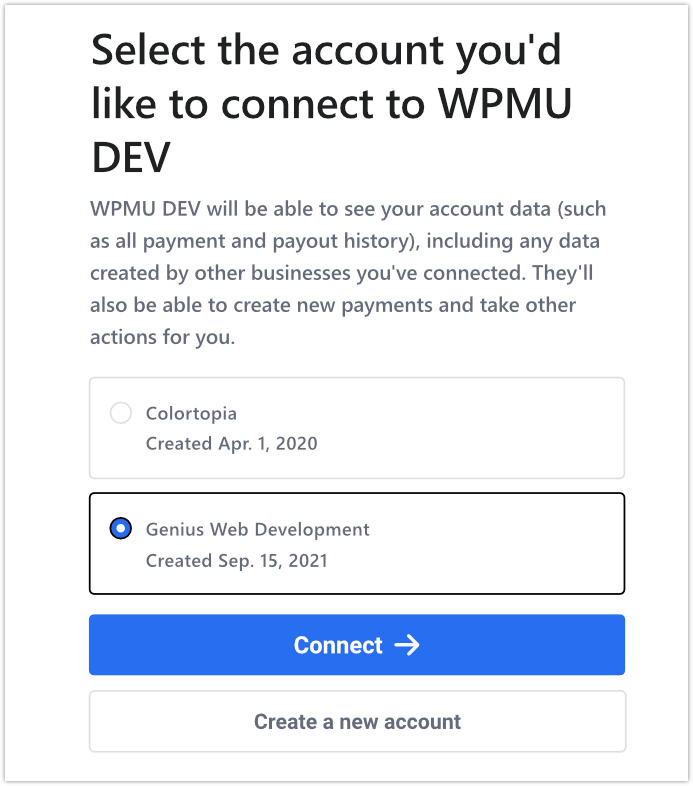
나열된 옵션에서 원하는 계정을 선택한 다음 연결 버튼을 클릭합니다.
설정 마법사의 추가 단계를 계속 진행합니다. (언제든지 다시 시작해야 하는 경우 화면 왼쪽의 WPMU DEV로 돌아가기를 클릭하면 됩니다.)
마법사를 완료하면 허브의 시작하기 화면으로 돌아가서 클라이언트 청구 포털에서 사용할 통화를 선택하라는 메시지가 표시됩니다.
나중에 변경할 수 없는 통화에 대한 인식을 나타내는 상자를 클릭하면 설정 완료 를 누를 수 있습니다.
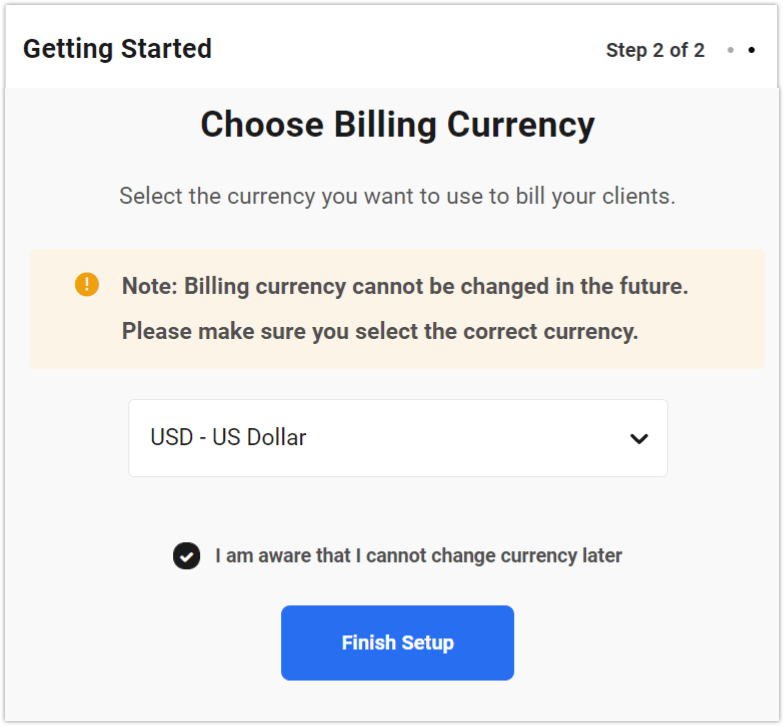
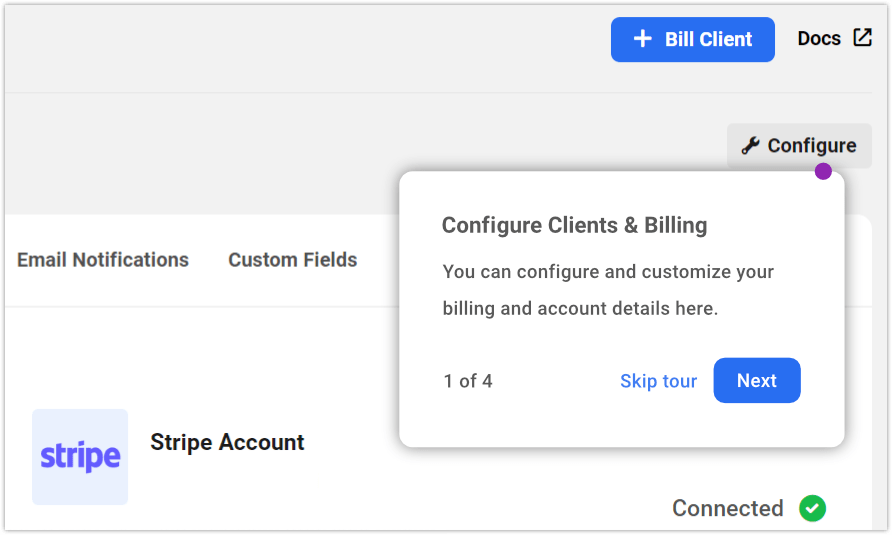
Stripe 계정이 아직 없는 경우 시작하기 마법사에서 계정을 만들라는 메시지를 표시합니다. 빠르고 간단한 프로세스로 완료 시 Hub로 바로 돌아갈 수 있습니다.
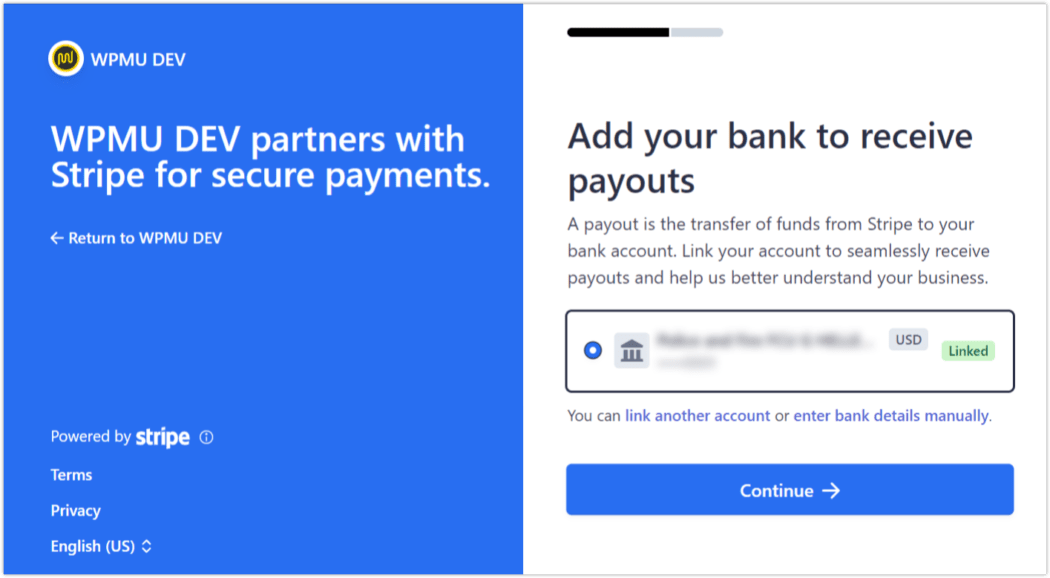
원하는 경우 Stripe 사이트로 직접 이동하여 계정을 설정한 다음 Hub의 마법사로 돌아가서 연결을 완료할 수 있습니다.
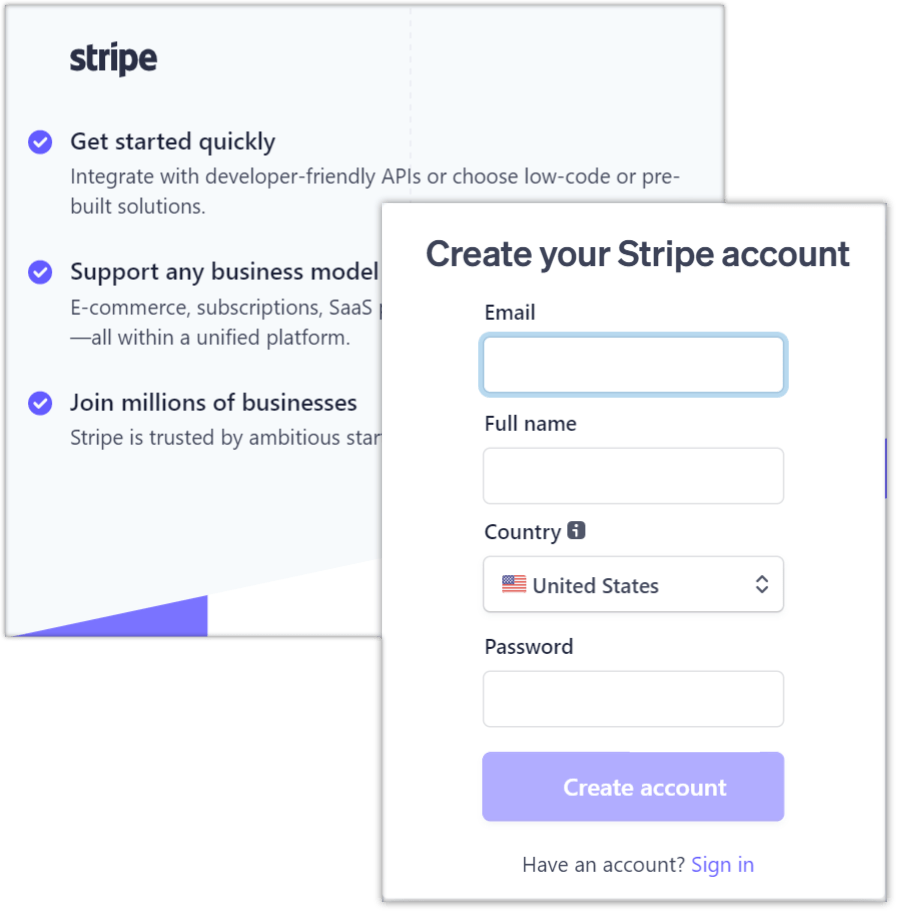
한 번에 하나의 플랫폼만 모든 Stripe 계정에 연결할 수 있습니다. (스트라이프의 정책 때문입니다.)
클라이언트 및 제품의 초기 설정
비즈니스 프로필, 사용자 지정 브랜딩, 제품 및 클라이언트 가져오기 등과 같이 Clients & Billing에 연결된 Stripe 계정을 관리하는 데 필요한 모든 도구가 여기에 있습니다.
이제 살펴보겠습니다.
결제 계정 관리
허브의 클라이언트 및 결제 페이지에서 구성 > 결제 계정 아래에 Stripe 계정과 연결된 정보(이름, 이메일, 연결 날짜)가 표시됩니다.
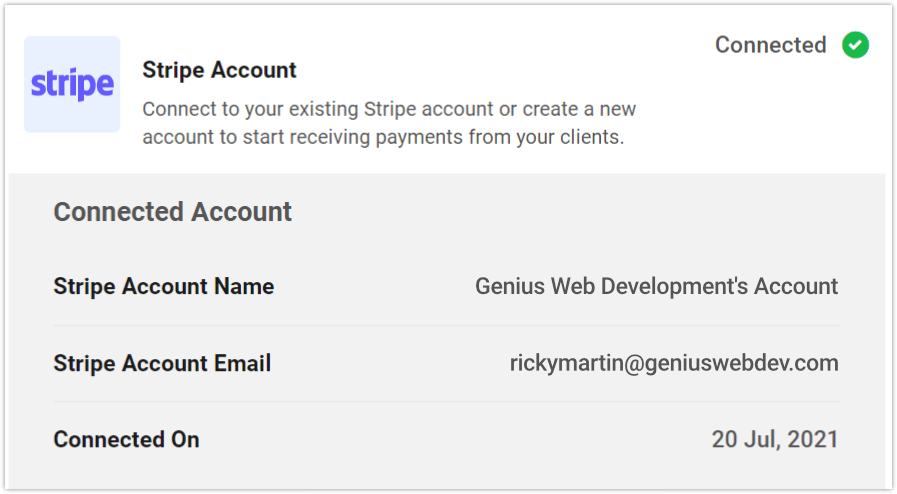
아래의 지불 기본 설정 섹션에는 선택한 통화와 고객의 은행 또는 신용 카드 명세서에 표시될 업체명이 표시됩니다.
명령문 설명자를 변경하려면 이 행의 오른쪽에 있는 이름이나 화살표를 클릭하고 원하는 대로 편집하십시오.
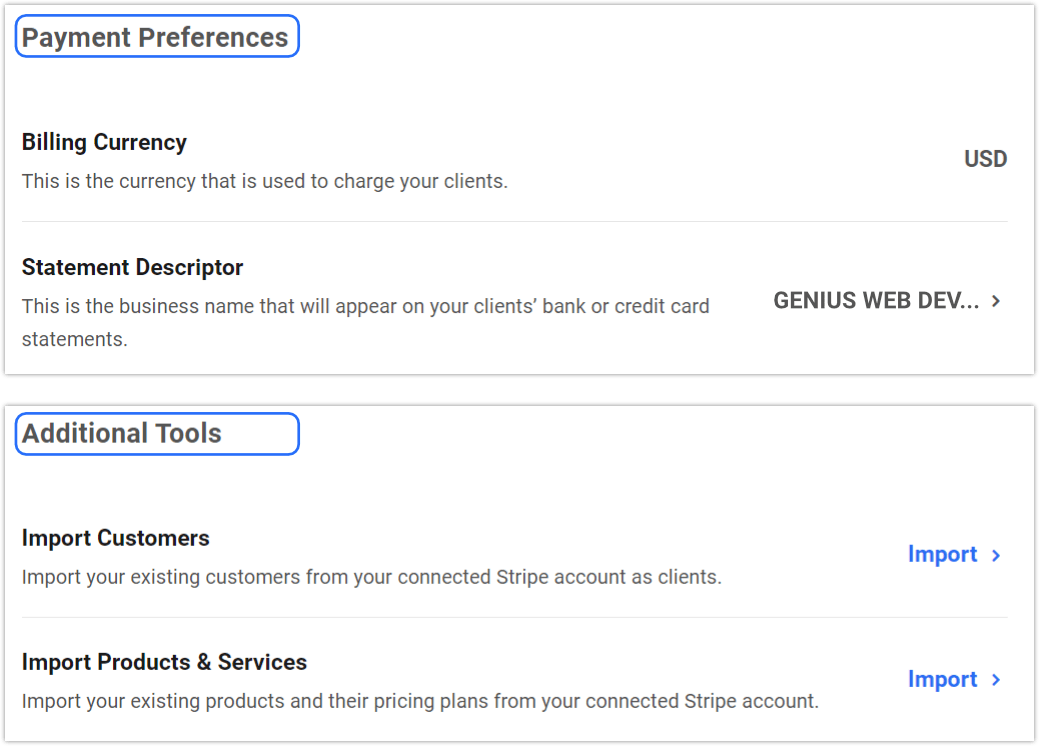
마지막으로 하단에 추가 도구 가 표시되며 여기에서 연결된 Stripe 계정에서 고객 또는 제품 및 서비스를 가져올 수 있습니다.
클라이언트 또는 제품 및 서비스를 가져오려면 가져 오기 를 클릭하거나 행 오른쪽에 있는 화살표를 클릭하십시오.
결과 팝업에서 이메일 주소 앞의 확인란을 선택하여 가져올 클라이언트를 선택합니다. (또는 이메일 주소 헤더 왼쪽에 있는 확인란을 클릭하여 모두 선택합니다.) 그런 다음 하단에 있는 가져오기 버튼을 클릭하면 선택한 총 클라이언트 수가 반영됩니다.

가져온 클라이언트는 허브 비즈니스와 관련된 모든 활동을 관리할 수 있는 클라이언트 탭 아래에 나열됩니다. 클라이언트 탭에서 새 클라이언트를 추가할 수도 있습니다. (자세한 내용은 수동으로 클라이언트 추가를 참조하십시오.)
거품을 내고 헹구고 수입 제품에 대해 반복하십시오.
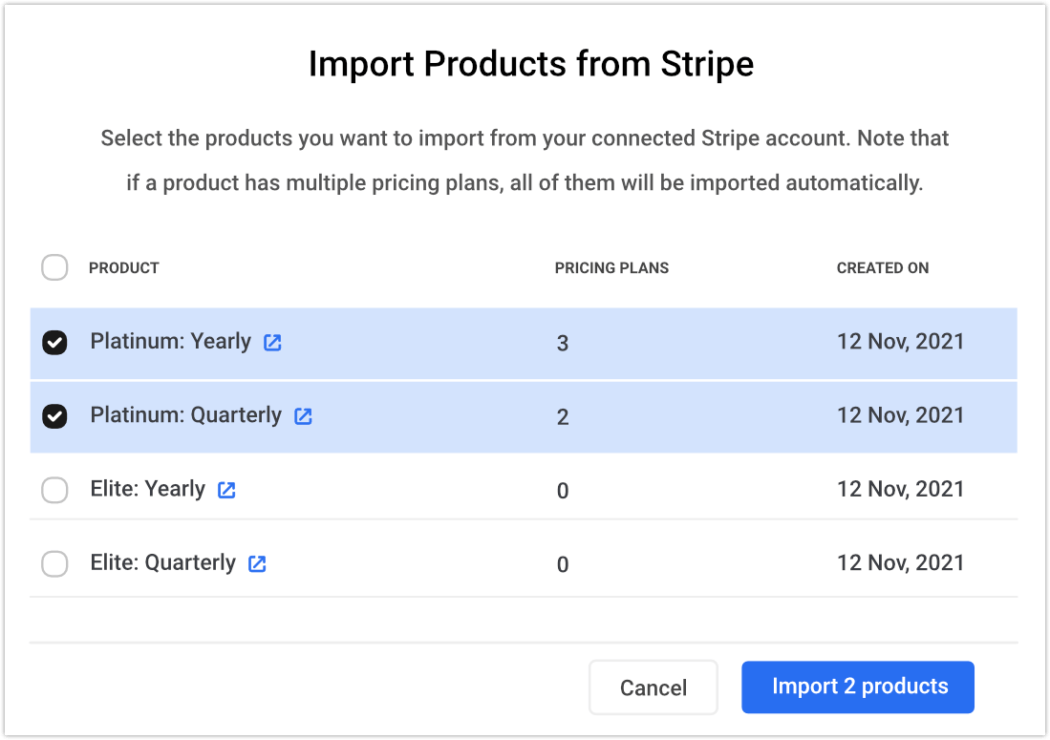
가져온 제품과 관련된 요금제는 자동으로 가져옵니다.
제품 및 서비스 탭에서 새 요금제를 생성할 수도 있습니다. (자세한 내용은 수동으로 제품 추가를 참조하십시오.)
클라이언트 역할 및 액세스 권한 이해
클라이언트와 관련하여 살펴봐야 하는 또 다른 요소가 있습니다. 바로 역할 할당입니다.
클라이언트의 사이트 액세스 목적이 무엇인지 정의하고 이해하는 것이 중요합니다.
일부 클라이언트의 경우 결제에만 액세스할 수 있습니다. 다른 사람들에게는 몇 가지 다른 섹션에 대한 액세스 권한을 부여할 수 있지만 집 전체를 실행하는 것은 아닙니다.
그리고 다른 사람들은 여전히 모든 것을 보고 편집할 수 있도록 허용할 수 있습니다.
역할을 할당하면 브랜드 허브에서 클라이언트가 갖게 될 보기 및 작업을 완전히 제어할 수 있습니다. 다음과 같은 이점이 있습니다.
- 불필요한 산만함과 어수선함을 생략합니다. 고객은 보고 싶은 것만 봅니다.
- 잠재적으로 심각한 결과를 초래할 수 있는 의도하지 않은 행동으로부터 보호합니다. (그들은 만질 수 없는 것을 부술 수 없습니다.) 이것은 당신 과 당신의 고객에게 큰 마음의 평화를 줍니다.
- 고객이 자신의 계정 정보에 연결되어 있다고 느끼고 고객이 귀하를 통해 얻는 가치를 확인할 수 있습니다.
설명을 위해 세 가지 임의 유형을 대상으로 합니다.
- 일반 고객 = 청구에만 액세스해야 함(온라인으로 조회 및 결제)
- 호스팅 클라이언트 = 청구 및 호스팅에 대한 액세스 필요
- SEO 고객 = 웹사이트에 대한 청구 및 SEO에 대한 액세스 필요
예 #1 – 일반 클라이언트
일반 클라이언트는 모든 WordPress 개발을 수행할 클라이언트입니다. 보고서를 제공하고 사이트를 수정하며 전체 프로그램을 진행합니다. 이러한 고객에게 필요한 유일한 것은 청구 정보에 대한 액세스입니다.
따라서 귀하는 그들이 청구서를 지불할 수 있기를 바랍니다.
Hub의 Clients & Billing에는 다음과 같은 세 가지 사전 설정된 시스템 역할이 있습니다.
모두 보기 및 결제 액세스: 클라이언트는 결제에 액세스 및 관리하고 사이트 데이터를 볼 수 있습니다.
모두 편집 및 청구 액세스: 고객은 사이트의 모든 항목을 보고 편집하고 조치를 취하고 자신의 청구를 관리할 수 있습니다.
청구서에만 액세스: 고객은 자신의 청구서를 보고 관리할 수 있습니다.
이러한 사전 설정 역할은 편집하거나 변경할 수 없습니다. 그것이 사용자 정의 역할이 작동하는 곳입니다(나중에 다룰 것입니다).
The Hub > Clients & Billing > Clients > Roles 로 이동하고 Access Billing Only 를 선택하십시오.
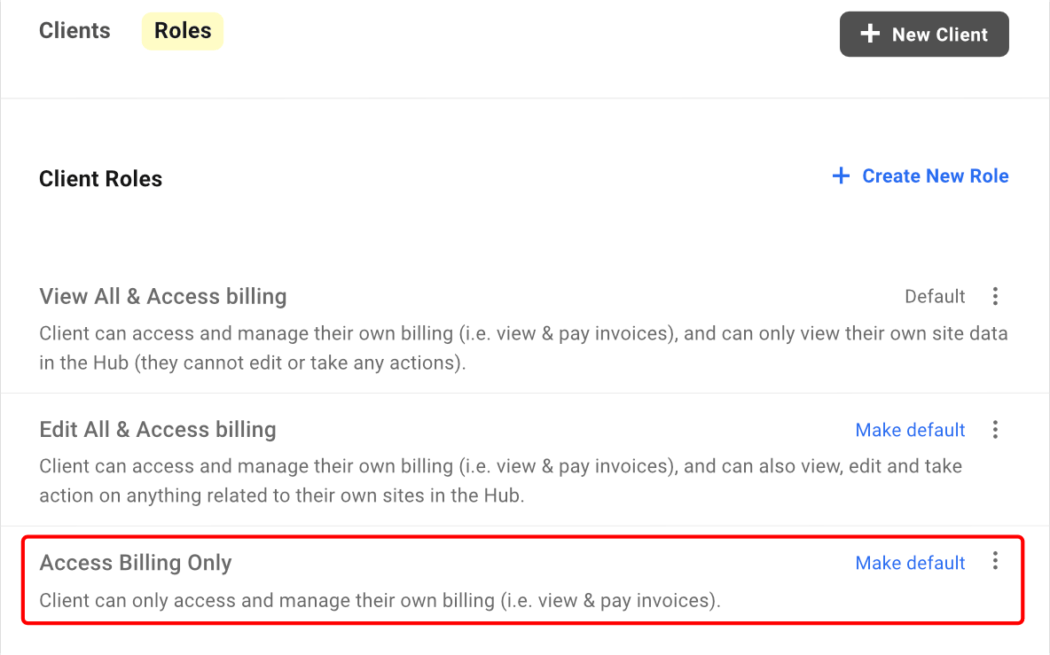
일반 클라이언트 유형은 결제 전용 액세스 가 필요하다는 전제에 따라 해당 행에서 기본 텍스트 만들기 를 클릭하여 이를 기본값으로 선택합니다.
이제 새 클라이언트를 추가할 때 이것이 해당 역할임을 이미 설정했습니다. 물론 이것은 언제든지 변경해야 하는 경우 편집할 수 있습니다.
예 #2 – 호스팅 클라이언트
이 고객은 청구 외에 호스팅에 비즈니스의 일부를 집중할 계획입니다. 이 경우 클라이언트는 다음 4개 영역에 액세스해야 합니다.
- 사이트 — 사이트 목록 보기
- 호스팅 — 호스팅 옵션 보기
- 사이트 청구 – 사이트 수준에서 청구 보기
- 청구에 액세스 – 사이트 청구 또는 글로벌 청구 탭에서 청구 탭을 보고 송장을 지불합니다.
+ 새 역할 만들기 를 클릭하여 시작합니다.
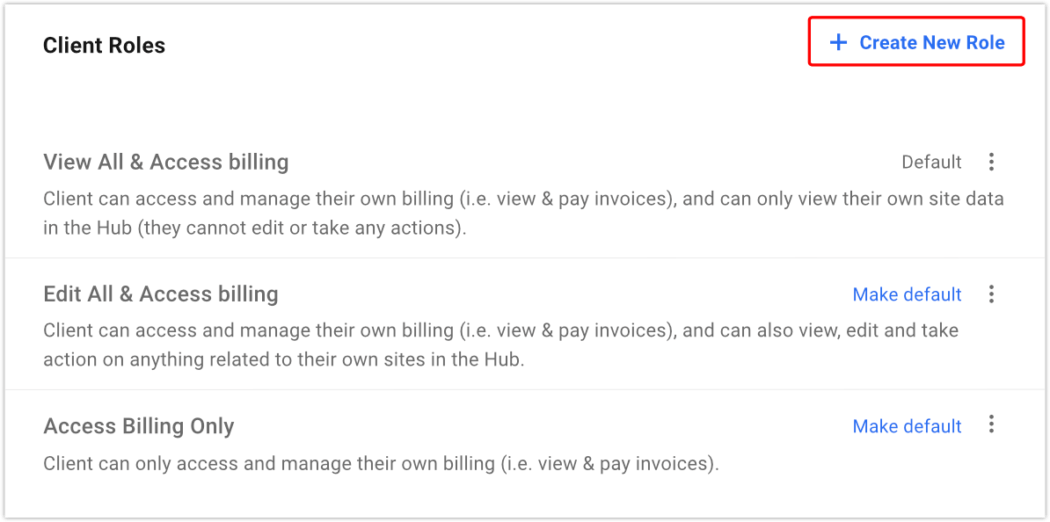
이름 을 지정하고(이 예에서는 '호스팅'이라고 함) 클라이언트가 가질 액세스 권한을 선택합니다. 위에 나열된 4개 영역을 활성화합니다.
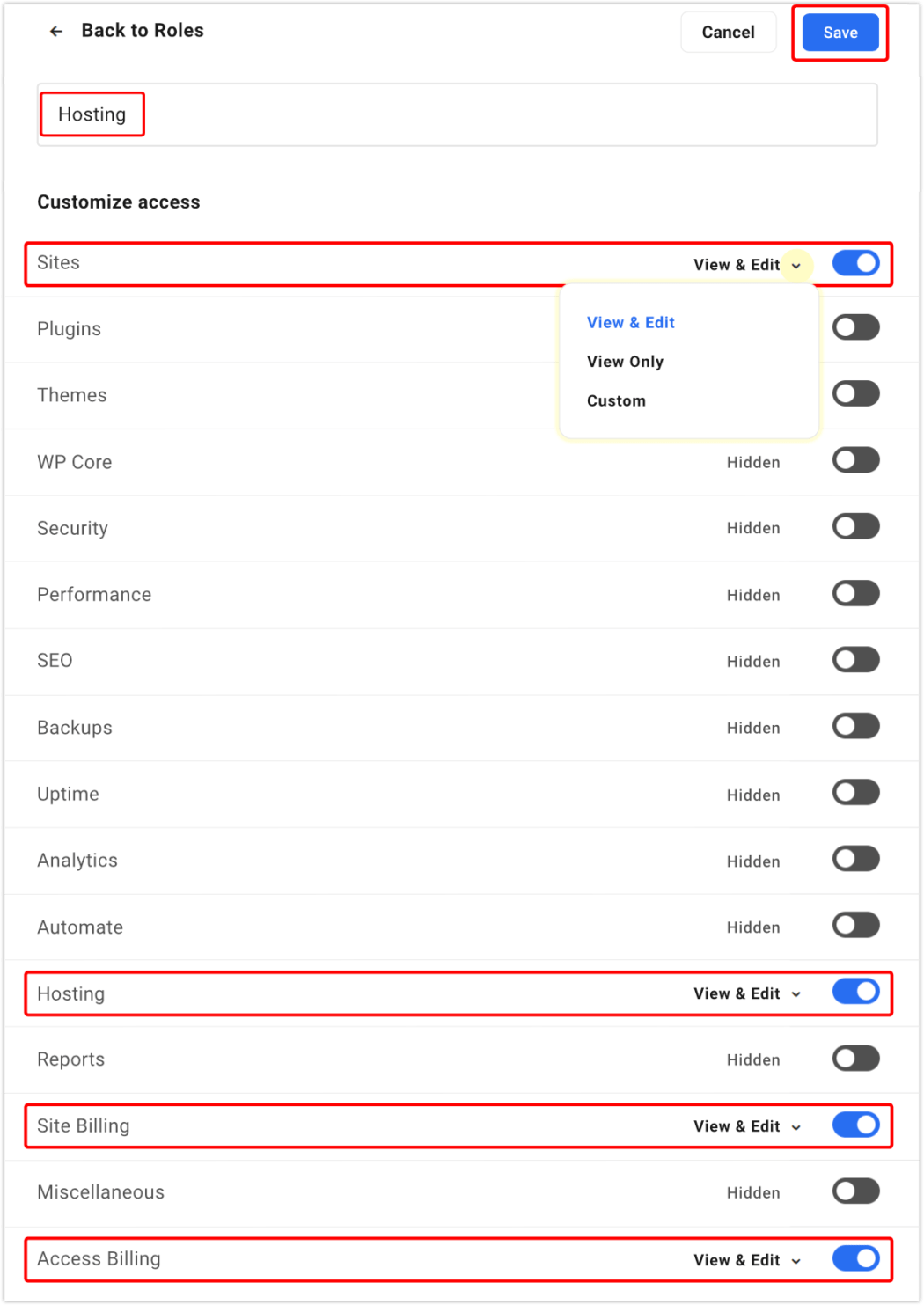
각 카테고리 드롭다운을 클릭하면 더욱 맞춤화할 수 있습니다. 보기 및 편집, 보기 전용 또는 사용자 정의 를 선택할 수 있습니다.
사용자 지정 을 선택하는 경우 호스팅과 관련하여 클라이언트가 사용자 지정 역할 생성에서 액세스할 수 있도록 선택할 수 있는 모든 옵션을 살펴보세요.
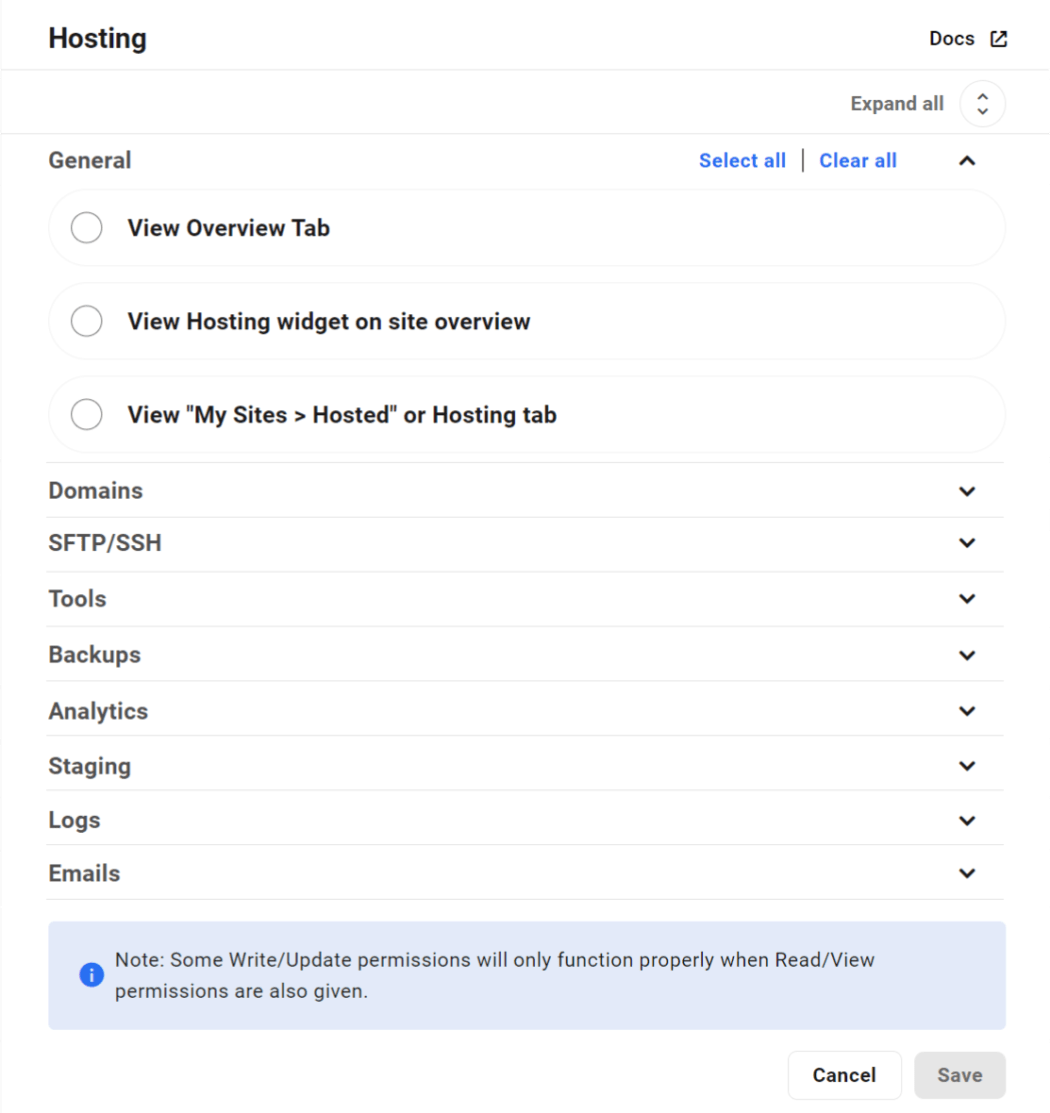
각 특정 카테고리(Staging, Analytics, Logs, Emails 등)의 드롭다운을 클릭하고 모든 옵션을 선택하여 추가로 사용자 정의합니다.
스테이징은 다음과 같습니다.
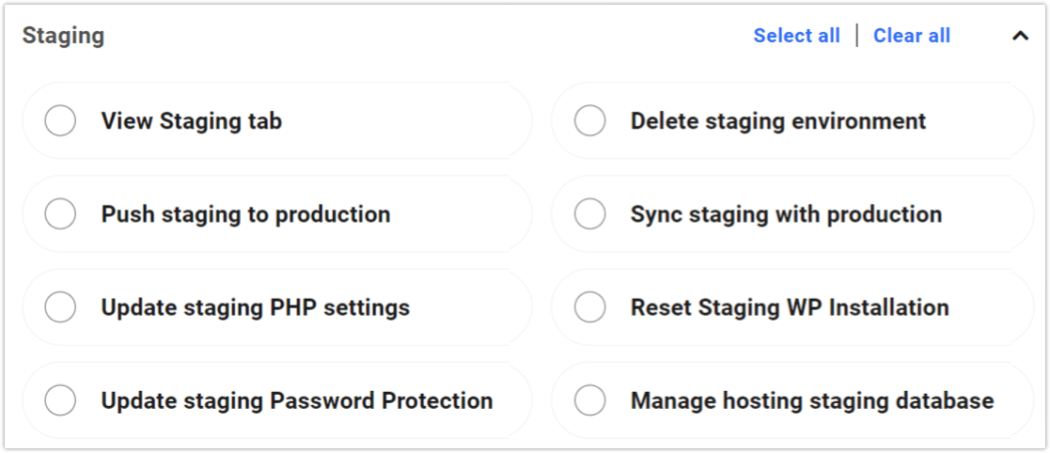
모든 것을 사용자 정의했으면 저장 을 클릭하십시오. 이제 모든 클라이언트에 할당할 수 있는 새로운 사용자 지정 역할이 있습니다.
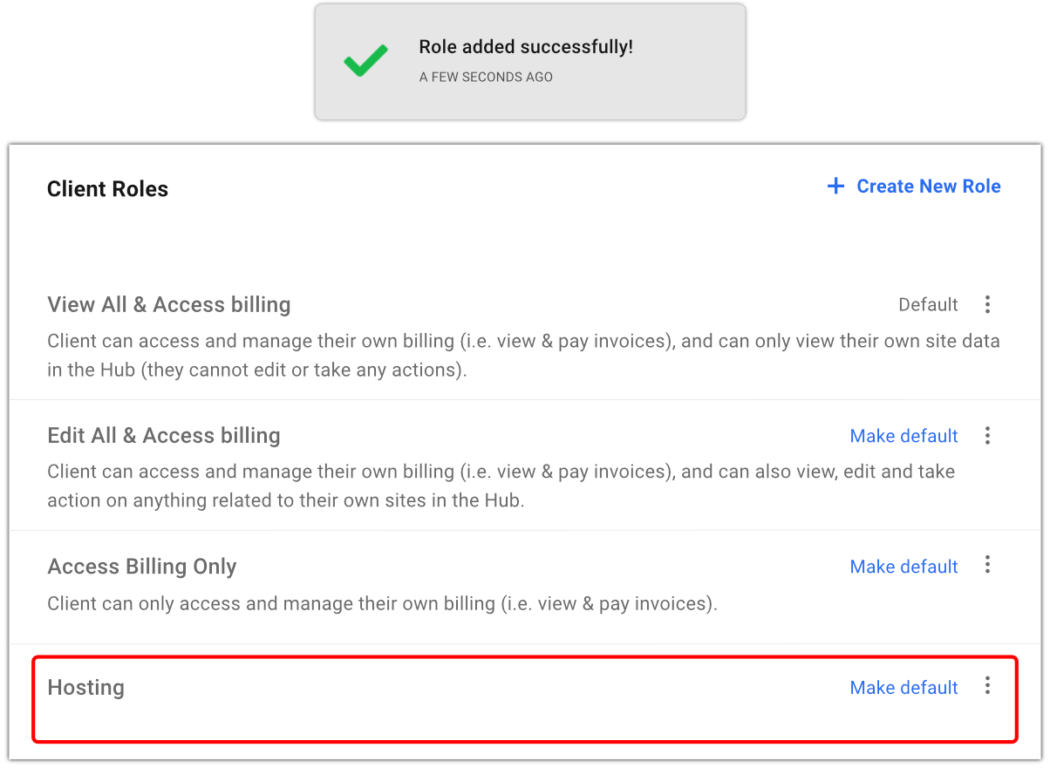
예 #3 – SEO 고객
이 고객은 결제 외에도 SEO 세부정보를 보고 싶어합니다. 우리는 호스팅 클라이언트에 대해 방금 취한 것과 동일한 접근 방식을 취할 수 있습니다. 새 역할을 만들고 이름을 지정한 다음 클라이언트가 사용할 수 있는 옵션으로 SEO 를 선택합니다.
특히 이 경우 다음 4개 영역에 대한 액세스를 활성화해야 합니다.
- 사이트 — 사이트 목록 보기
- SEO — SEO 옵션 보기
- 사이트 청구 – 사이트 수준에서 청구 보기
- 청구에 액세스 – 사이트 청구 또는 글로벌 청구 탭에서 청구 탭을 보고 송장을 지불합니다.

고객에 대한 SEO 옵션을 사용자 지정하기로 선택하면 고객은 SEO 정보를 보고, 새로운 SEO 크롤링을 실행하고, 구성을 적용할 수 있습니다. 기본적으로 여기에서 권한에서 선택하는 모든 것이 가능합니다.
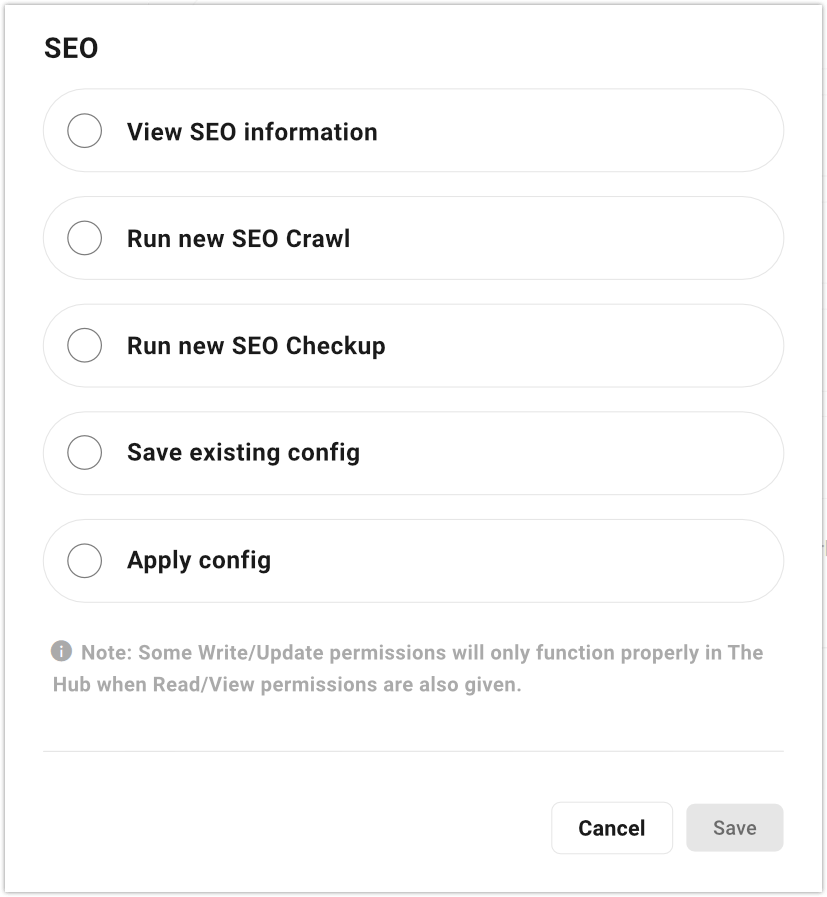
저장 을 누르면 이제 새 역할을 사용할 수 있습니다.
물론 이것은 세 가지 임의의 클라이언트 유형에 대한 데모일 뿐입니다. 모든 클라이언트 유형을 설정하고 비즈니스 요구 사항에 맞게 사용자 지정할 수 있습니다.
허브에서 사용자 및 역할 설정에 대한 자세한 내용은 허브에서 귀하와 귀하의 클라이언트를 위해 사용자 및 역할을 간단하게 설정하는 방법을 참조하십시오.
이메일 사용자 정의
고객을 포털에 초대하기 전에 보낼 이메일을 사용자 지정해 보겠습니다.
원하는 경우 자신의 도메인 주소를 발신자 이메일로 활성화할 수 있는 SMTP 플러그인을 구성할 수 있습니다. 그러면 다음과 같은 보낸 사람 주소가 생성 됩니다 . [이메일 보호]
보낸 사람 주소인 자신의 도메인 이 가장 전문적이지만 필수는 아닙니다. 변경 사항 이 없으면 보낸 사람 주소는 다음과 같습니다.
- 당사 호스팅이 없는 사이트에서 전송됨: [이메일 보호됨]
- 당사 호스팅 사이트에서 보내기: [email protected].email
원하는 SMTP 플러그인을 사용할 수 있습니다. 이 작업을 쉽게 처리하고 추가 화이트 라벨 기능이 완전히 로드된 (무료!) Branda 플러그인을 권장합니다. Branda에서 SMTP 모드 활성화에 대한 이 방법 가이드와 Gmail을 통한 SMTP 설정에 대한 유용한 안내를 확인하세요.
다양한 트리거에 따라 Hub 클라이언트에서 귀하와 귀하의 클라이언트로 전송되는 다양한 이메일이 있습니다.
귀하에게 오는 이메일은 WPMU DEV로 브랜드화되고 고객에게 전달되는 이메일은 비즈니스 프로필 에 설정된 로고 및 색상으로 브랜드화됩니다.
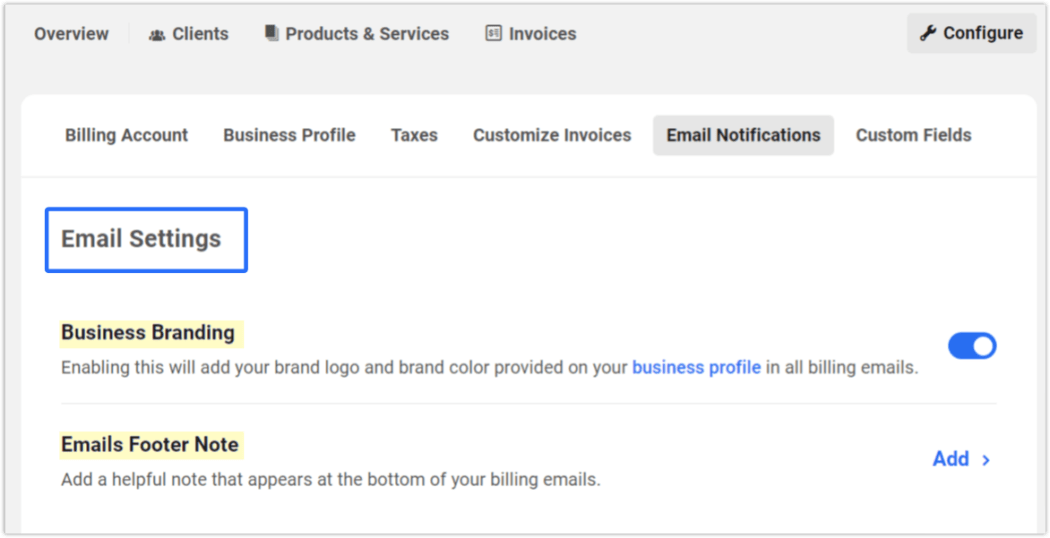
이메일 알림에 두 가지 추가 정보를 포함하거나 제외할 수 있습니다.
- 비즈니스 브랜딩 – 로고 및 브랜드 색상을 전환합니다( 비즈니스 프로필 에서).
- 이메일 바닥글 참고 – 모든 이메일 하단에 사용자 정의 메시지를 추가하십시오.
다음은 고객이 받을 수 있는 이메일의 예입니다.
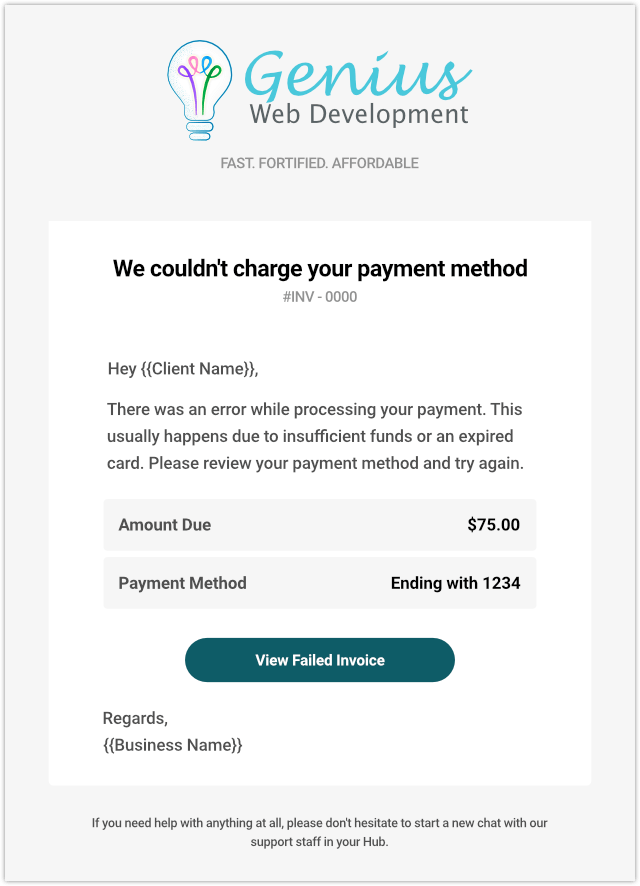
물론 이중 괄호 안의 자리 표시자 텍스트는 귀하 또는 귀하의 클라이언트에게 전송되기 전에 허브의 관련 데이터에 의해 자동으로 채워집니다.
알겠습니다. 그에 따라 역할이 고려되고 생성되었으며 이메일 형식이 지정되었습니다. 이제 비즈니스 프로필을 마무리하겠습니다.
브랜딩 및 비즈니스 프로필
로고와 색상 코드를 분리하십시오! 우리는 이 청구 자료를 우리의 것으로 만들 것입니다.
구성 화면에서 비즈니스 프로필 탭을 클릭합니다.
브랜딩 섹션에서는 비즈니스 인보이스, 이메일 및 청구 영수증에 표시될 브랜딩을 결정합니다. 그것은 단지 몇 초와 최소한의 클릭이 소요됩니다.
브랜드 로고 행의 오른쪽을 클릭하여 시각적 아이덴티티를 업로드하십시오. 브랜드 색상 에서도 마찬가지로 색상 선택 상자 또는 16진수 코드를 통해 음영 일치를 선택합니다.
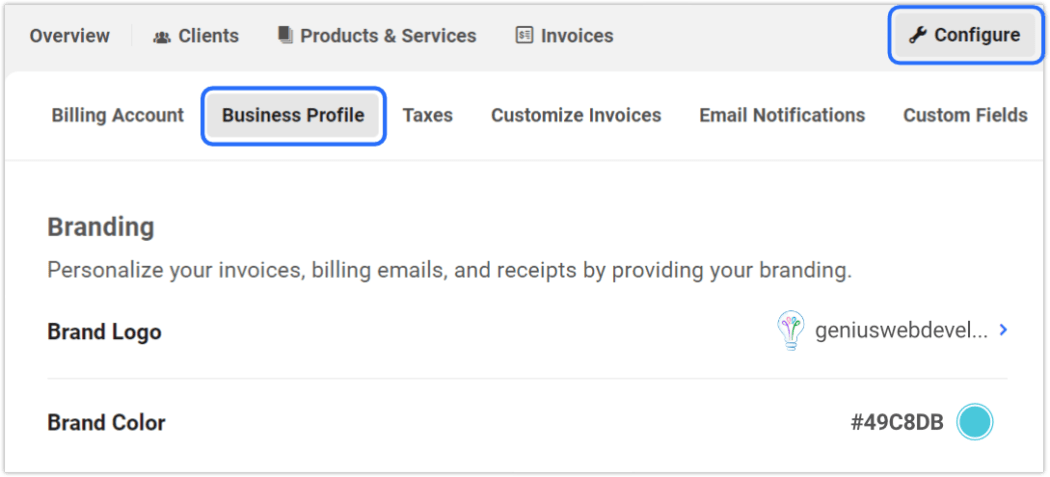
선택한 로고는 클라이언트가 WPMU DEV를 통해 허브에 로그인할 때 프로필 메뉴의 오른쪽 상단에도 나타납니다.
이제 비즈니스 정보 섹션에 비즈니스 좌표를 추가합니다. 이 섹션은 생성하는 모든 클라이언트 문서에 표시됩니다.
하나의 번들로 제공되는 최고의 프로 WP 도구
추가 또는 행 오른쪽에 있는 화살표를 클릭하기만 하면 사용 가능한 모든 필드를 입력할 수 있습니다. (이 정보는 Stripe 계정에서 설정한 경우 가져왔지만 항상 완전히 편집할 수 있습니다.)

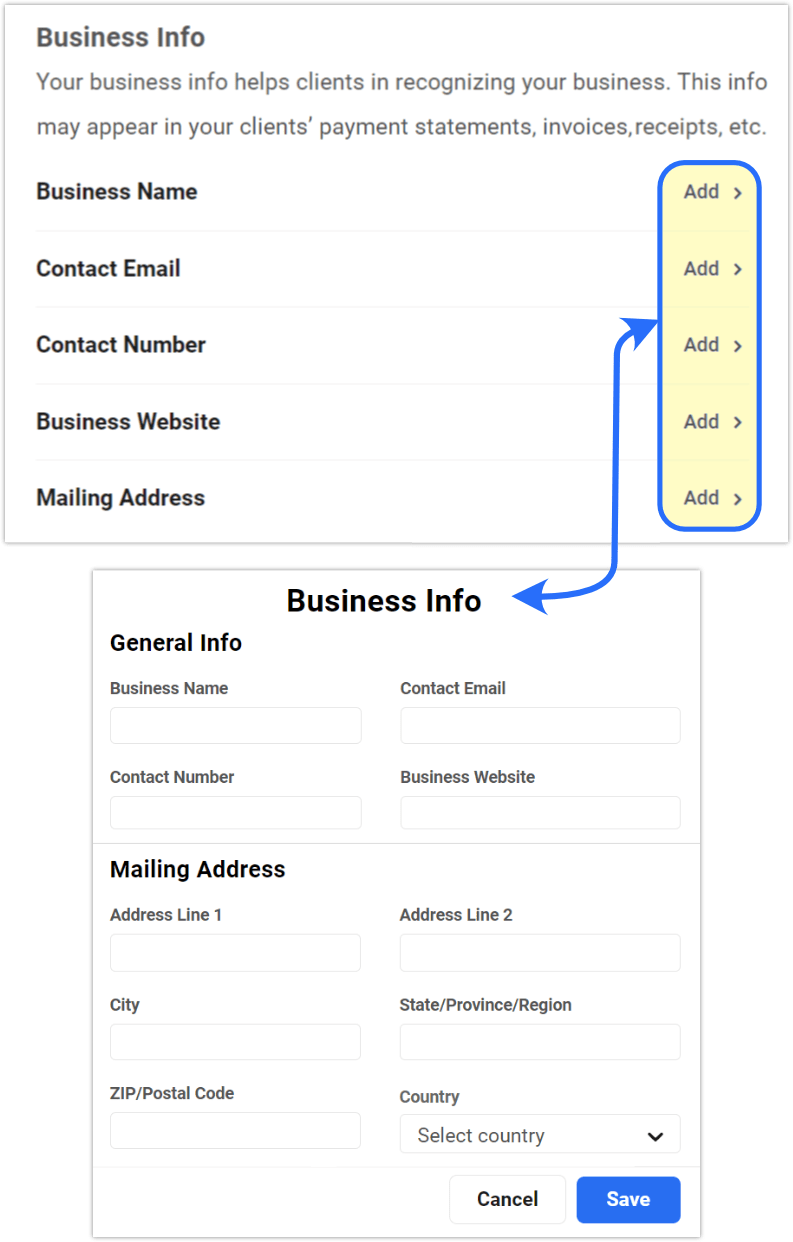
비즈니스 프로필에 대한 맞춤 입력란을 만든 경우 기본 비즈니스 정보 아래 추가 정보 아래에 표시됩니다.
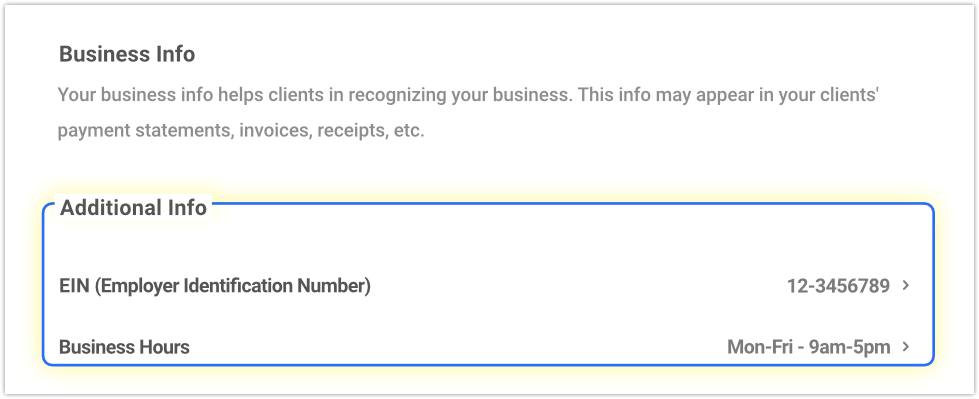
사용자 정의 필드를 추가하거나 편집하려면 사용자 정의 필드 탭을 클릭하고 비즈니스 및/또는 클라이언트 프로필에 원하는 만큼 추가 항목을 입력하십시오.
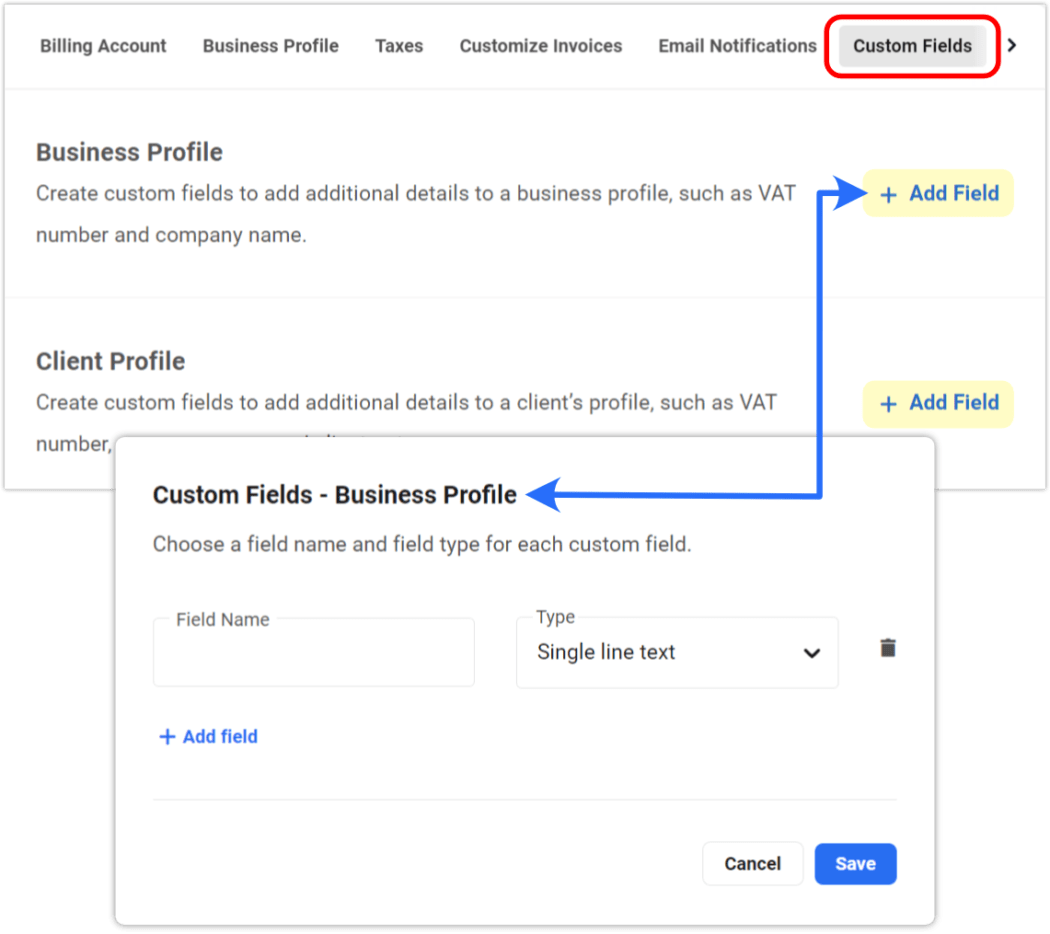
송장 생성 및 사용자 정의
이제 문서 브랜딩이 준비되었으므로 이를 사용하는 송장을 생성해 보겠습니다.
이것이 실제 고객에게 보낼 내용이며 개인화할 수 있는 항목이 많이 있습니다.
구성 에서 인보이스 사용자 정의 를 클릭합니다. 오른쪽 메뉴 열에서 화살표 또는 토글 버튼을 클릭합니다.
번호 매기기 형식을 선택하고, 바닥글 메모를 추가하고, 기본 언어를 선택하고, 로고, 브랜드 색상, 비즈니스 이름 및 고객 정보를 추가하고 추가한 사용자 정의 필드를 추가할 수 있습니다.
원하는 대로 콘텐츠가 있으면 샘플 미리보기 버튼을 클릭하여 빠르게 살펴보세요. 그러면 PDF 형식으로 열립니다.
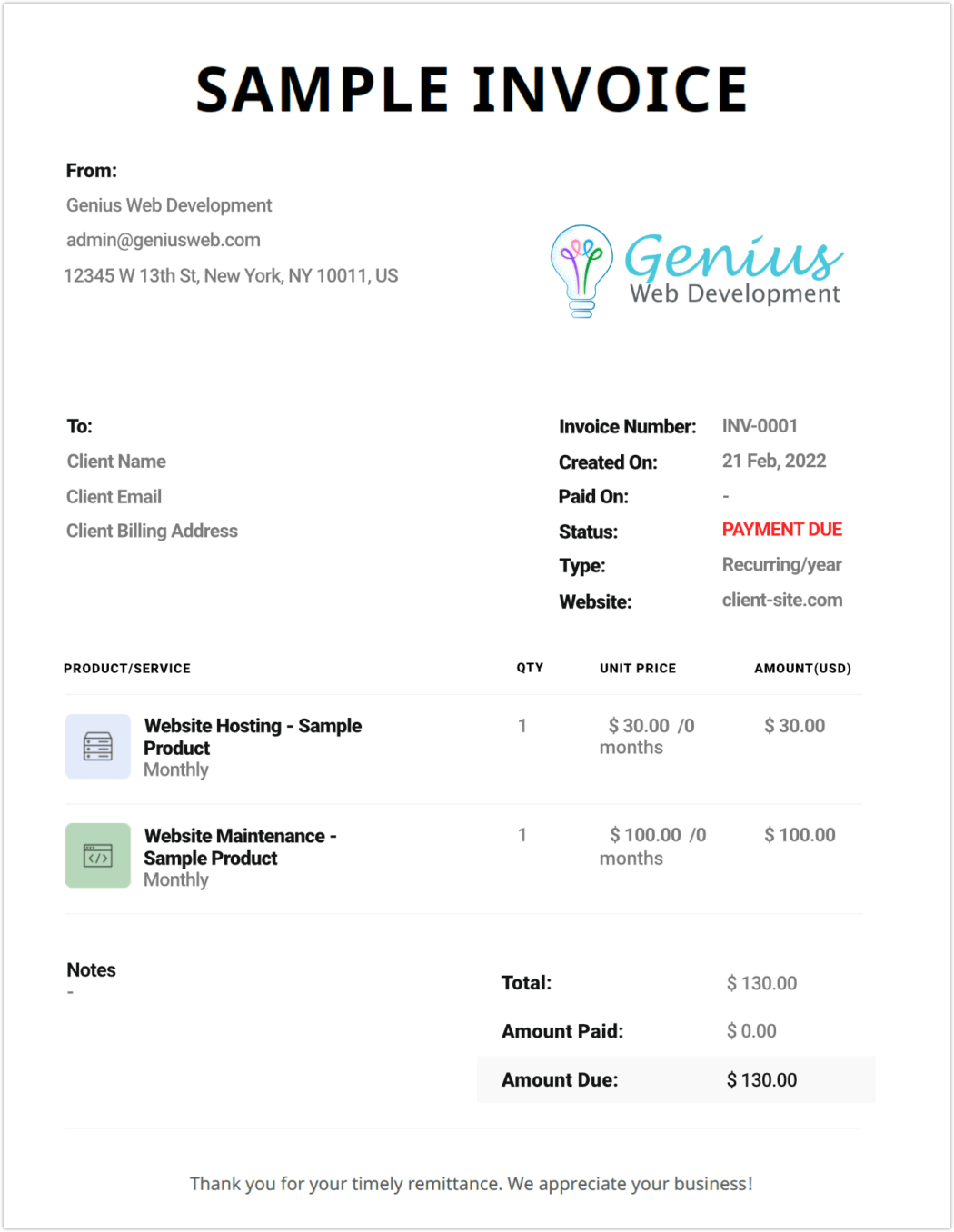
송장 템플릿이 생성되면 특정 클라이언트를 위한 템플릿을 만들어 보겠습니다.
페이지 상단의 + 청구 클라이언트 버튼을 클릭합니다.
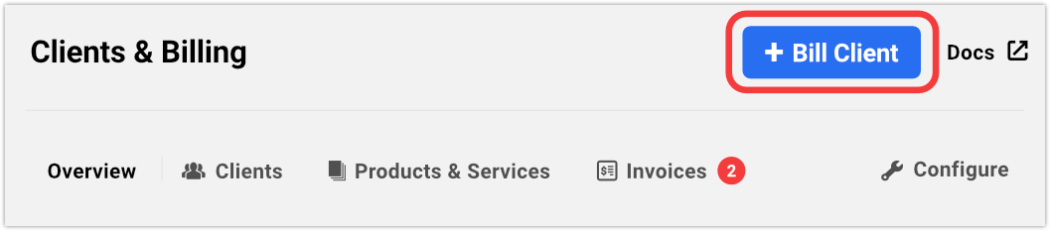
모달 팝업에서 다음 작업을 수행합니다.
- 드롭다운에서 클라이언트 를 선택합니다.
- 드롭다운에서 웹사이트 를 선택합니다(선택 사항).
- 드롭다운에서 제품/플랜 을 선택하고 원하는 경우 수량을 변경합니다.
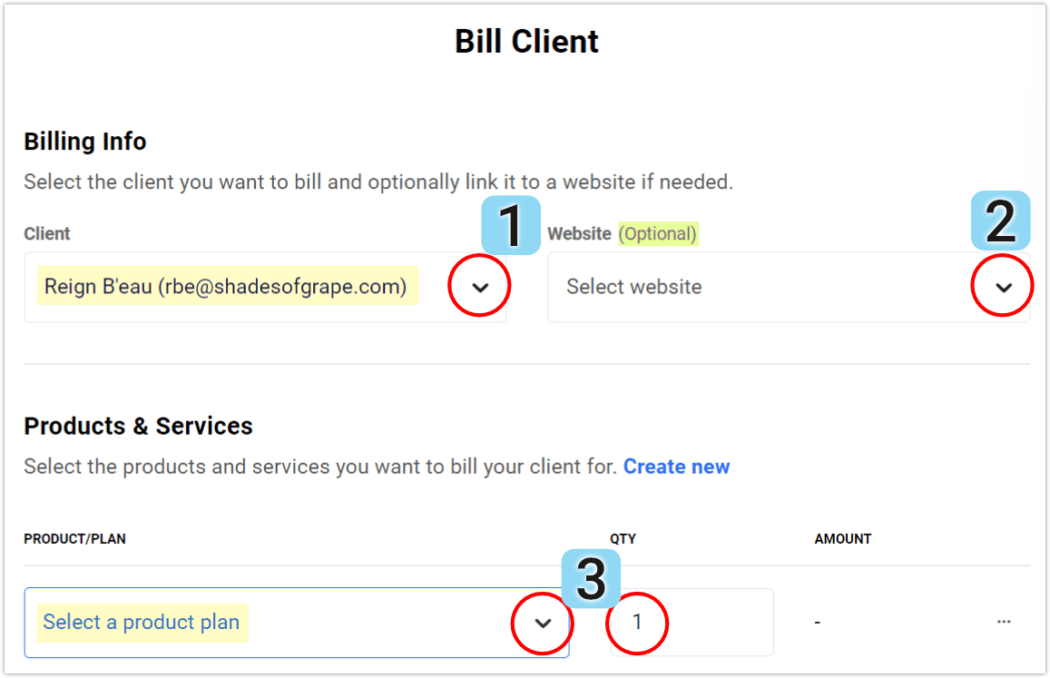
인보이스 생성, 1-3단계. - 원하는 경우 다른 제품/계획 을 추가합니다. 필요에 따라 이 단계를 반복합니다.
- 원하는 경우 세금 을 추가하고 필요에 따라 이 단계를 반복합니다.
- 파란색 계속 버튼을 클릭합니다.
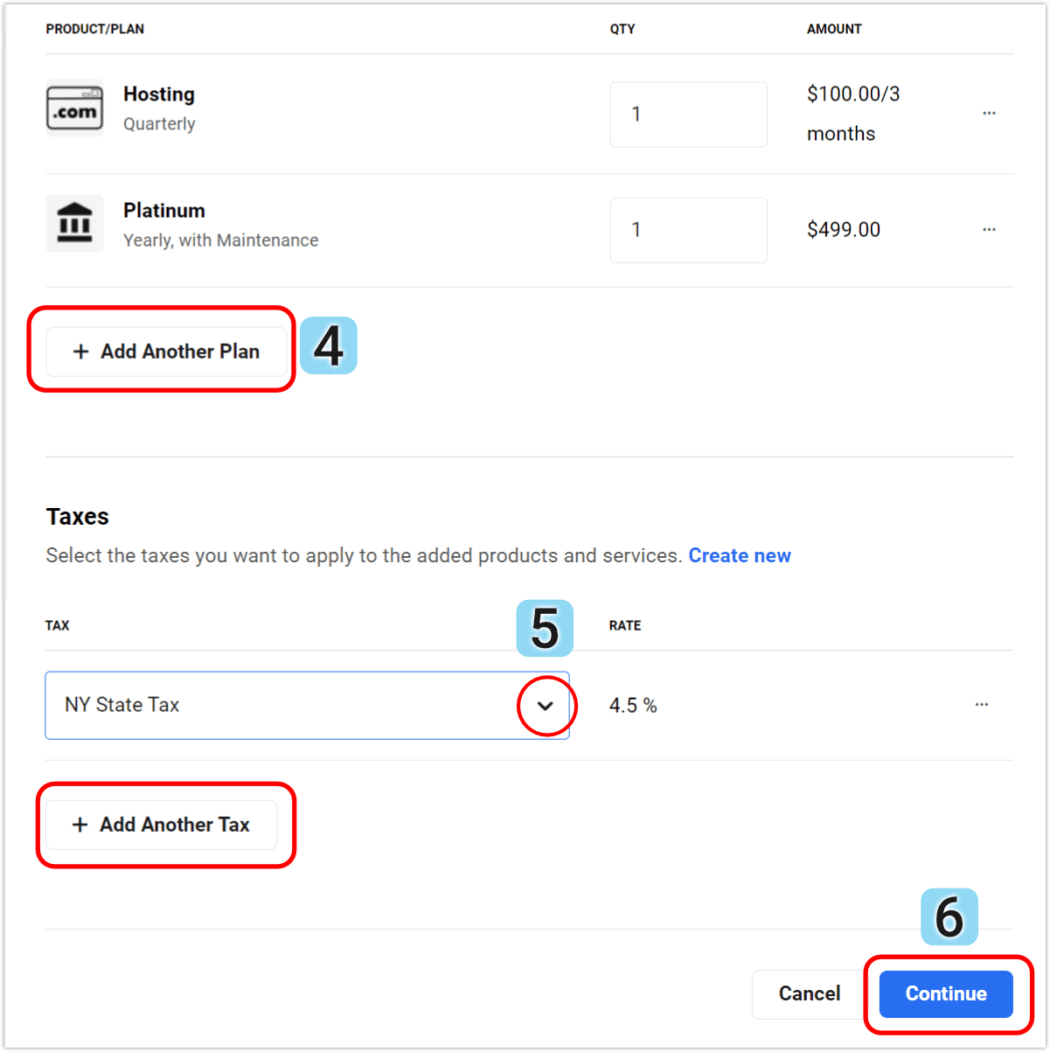
이렇게 하면 지금까지 생성한 인보이스가 열립니다. 내용이 원하는 대로 되어 있는지 확인하고 원하는 경우 메모를 추가할 수 있습니다.
이 시점에서 송장 미리보기 , 초안으로 저장 또는 송장 보내기 를 할 수 있습니다.
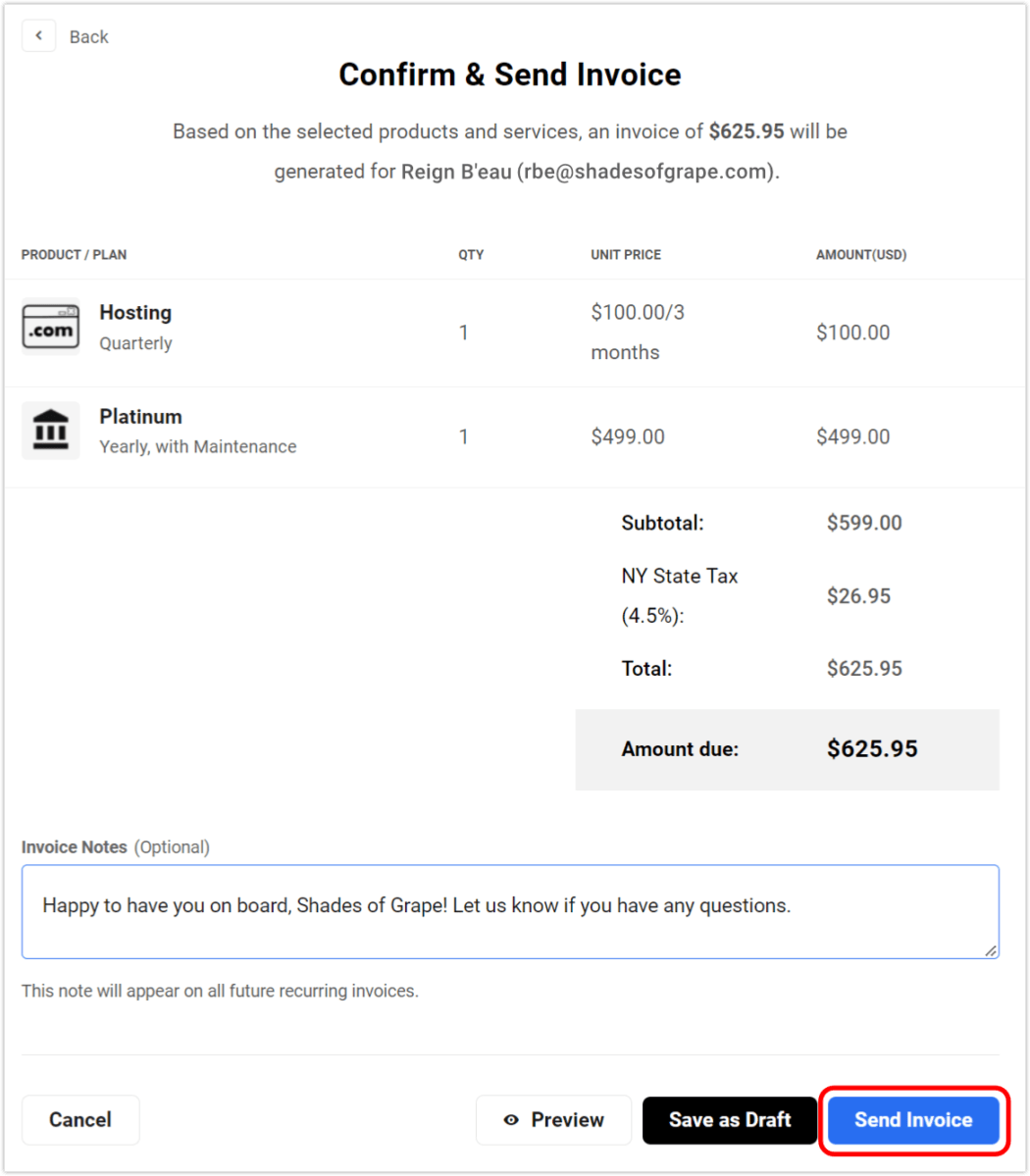
인보이스 보내기 를 클릭하면 선택한 고객에게 화이트 라벨이 지정된 이메일을 보내드립니다. 인보이스 탭에서 지불 기한 상태와 함께 지금 나열되는 것을 볼 수 있습니다.
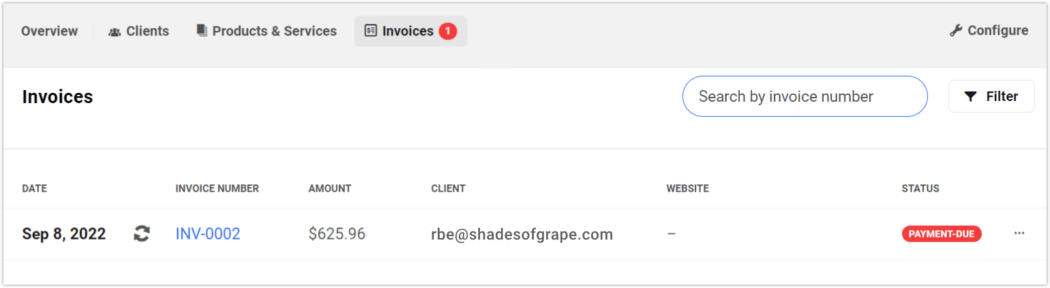
고객에게 표시되는 이메일은 다음과 같습니다.
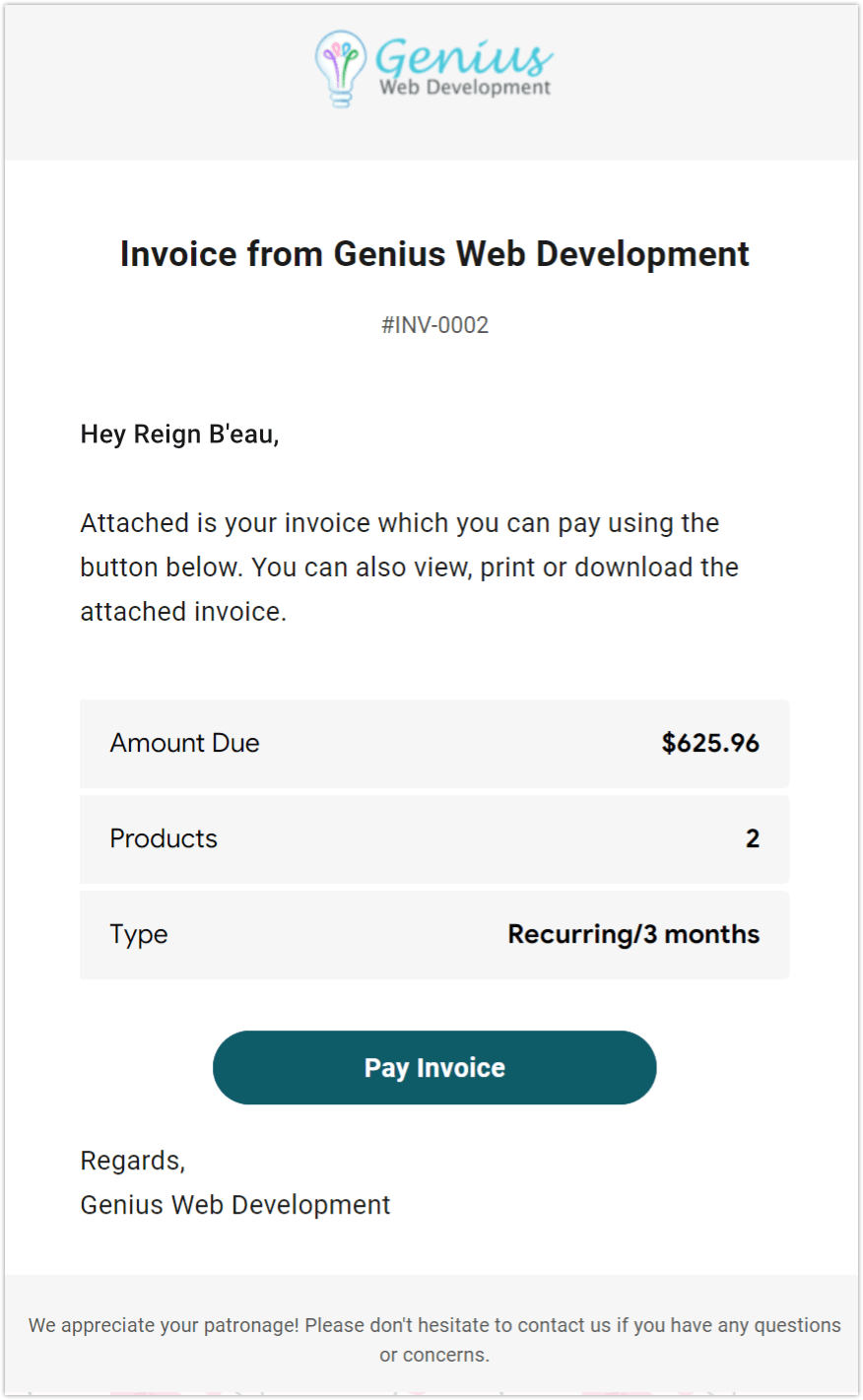
고객은 이메일에 있는 송장 지불 링크를 클릭하기만 하면 브랜드 허브로 연결되어 빠르고 쉽게 지불금을 송금할 수 있습니다.
여기까지가 Clients & Billing의 초기 설정 및 구성에 대한 요약입니다. 이제 다음으로 넘어갈 것입니다.
The Hub의 클라이언트 및 청구서 유지 및 관리
고객 및 청구의 모든 예비 단계를 완료했습니다! 이제 하나의 편리한 영역에서 빠르고 쉽게 고객에게 청구하고, 지불을 수집하고, 고객을 관리할 수 있습니다.
물론 고객 연락처 정보 변경에서 인보이스 발행 및 지불 상태 변경, 자신의 비즈니스 세부 정보에 이르기까지 이 콘텐츠를 지속적으로 관리하고 싶을 것입니다.
모든 정보를 최신 상태로 유지할 수 있도록 이러한 기능의 지속적인 관리와 관련된 사항을 살펴보겠습니다.
개요 요약
Clients & Billing의 개요 섹션에서는 포털의 주요 데이터 및 설정에 대한 종합적인 요약을 볼 수 있습니다.
내 생각에 Hub의 Client Billing에 대한 가장 멋진 점 중 하나는 원하는 모든 것을 거의 즉시 얻을 수 있다는 것입니다.
개요 섹션에서는 가장 중요한 세부 사항에 대한 단면 보기와 이러한 요소에 즉시 액세스할 수 있는 경로를 제공합니다. 수익, 제품 및 서비스, 클라이언트, 계정 구성, 청구 활동 등 모든 것이 여기에 있습니다.
이것은 눈에 띄게 만드는 영리한 편리함입니다.
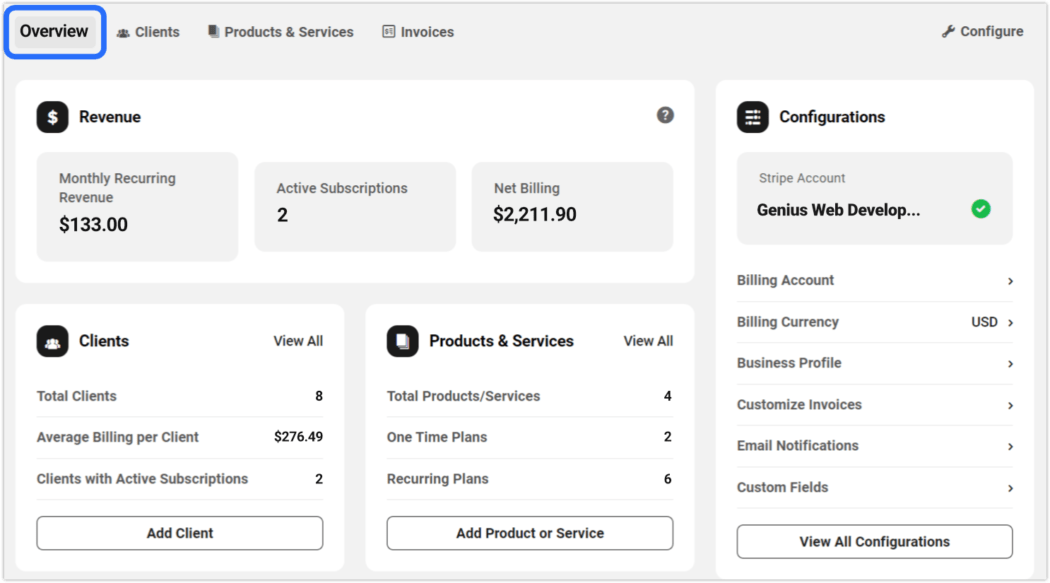
개요에 표시된 섹션을 자세히 살펴보겠습니다.
수익
- 월간 반복 수익(MRR) – 청구 기간에 관계없이 모든 활성 구독에서 발생한 총 월간 수익
- 활성 구독 – 모든 클라이언트의 총 활성 구독 수
- 순 청구 – 모든 구독 및 기타 제품에 대해 청구된 총 금액(환불 제외)
클라이언트
이 모듈은 세 가지 항목을 표시합니다.
- 총 클라이언트 – 모든 활성, 비활성 및 보류 중인 클라이언트의 총계
- 클라이언트당 평균 청구 - 순 청구를 총 클라이언트 수로 나눈 값
- 활성 구독이 있는 클라이언트 - 활성 구독 이 있는 총 클라이언트 수
위의 모든 요약 합계에는 세금이 포함되어 있지 않습니다.
청구 포털에서 전체 클라이언트 목록을 보려면 모두 보기 를 클릭하십시오.
제품 및 서비스
이 모듈은 세 가지 항목을 표시합니다.
- 총 제품/서비스 – 요금제가 첨부되지 않은 제품 및 서비스를 포함하여 결합된 총 제품 및 서비스 수
- 일회성 요금제 – 활성 일회성 요금제 총 수
- 반복 요금제 – 활성 반복 요금제 총 수
청구 포털에서 제품 및 서비스 섹션을 보려면 모두 보기 를 클릭하십시오.
구성
이 모듈은 클라이언트 및 청구 포털에 연결한 Stripe 계정의 이름과 상태를 표시합니다. 녹색 확인 표시는 계정이 활성 상태임을 확인합니다.
관련 정보를 보거나 편집하려면 구성 라인 항목을 클릭하십시오.
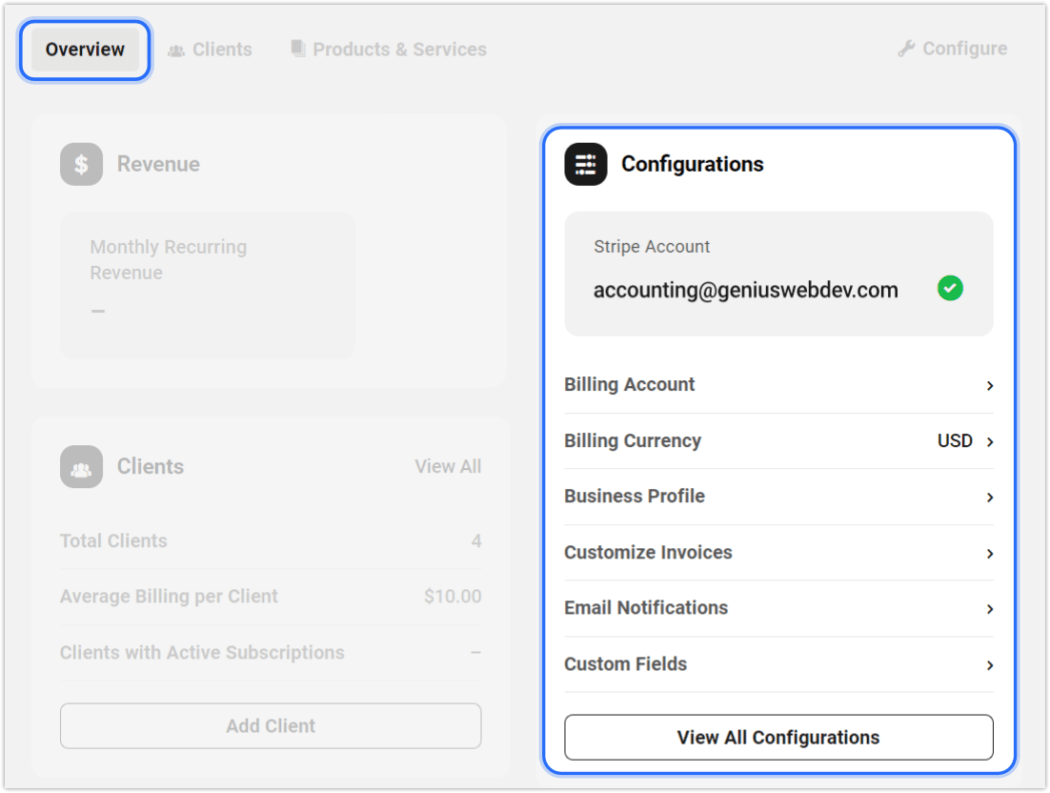
클라이언트 관리
앞서 논의한 바와 같이 고객은 허브에서 청구 포털에 액세스할 수 있도록 귀하의 초대를 확인해야 합니다.
고객에게 초대장을 보낼 수 있는 세 가지 방법이 있습니다. 1) 처음 추가할 때; 2) 메인 클라이언트 화면의 드롭다운 메뉴에서 또는 3) 개별 고객 개요 화면에서. 모든 경우에 Invite/Invite Client 를 클릭하십시오.
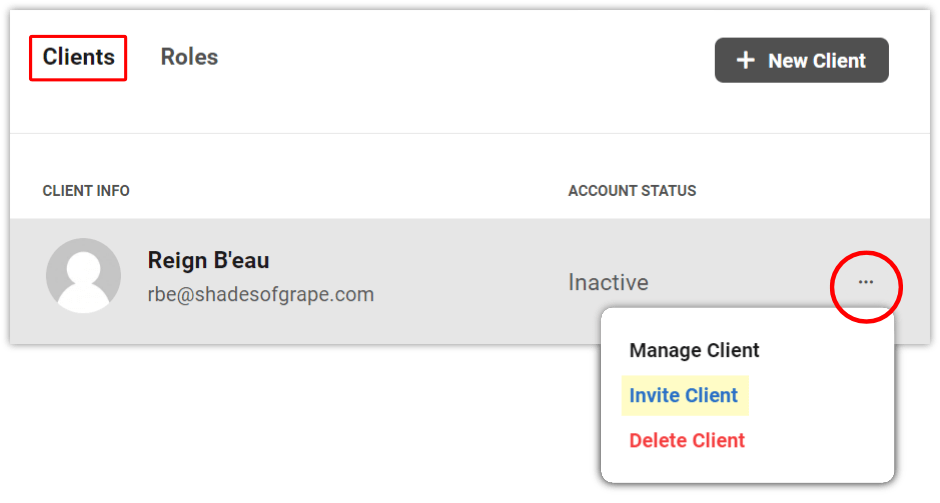
그러면 다음과 같이 해당 클라이언트에 대한 화이트 레이블 초대 이메일이 생성됩니다.

허브에 하나 이상을 추가하면 클라이언트 탭이 각 클라이언트에 대한 요약 정보로 채워집니다.
다음은 The Hub의 클라이언트 개요 섹션에서 볼 수 있는 정보입니다.
- 고객 정보 – 고객의 이름, 이메일 및 Gravatar(사용 가능한 경우)
- 계정 상태 – 클라이언트 이메일 초대 수락 상태(활성/보류 중) 또는 초대 이메일이 전송되지 않은 경우(비활성)
- 사이트 – 이 클라이언트가 관리하는 총 사이트 수
- MRR(월간 반복 수익) – 모든 구독에 대한 이 고객의 월 평균 수익(세금 제외)
- 순 청구서 – 세금을 포함하여 이 고객이 현재까지 청구한 총액
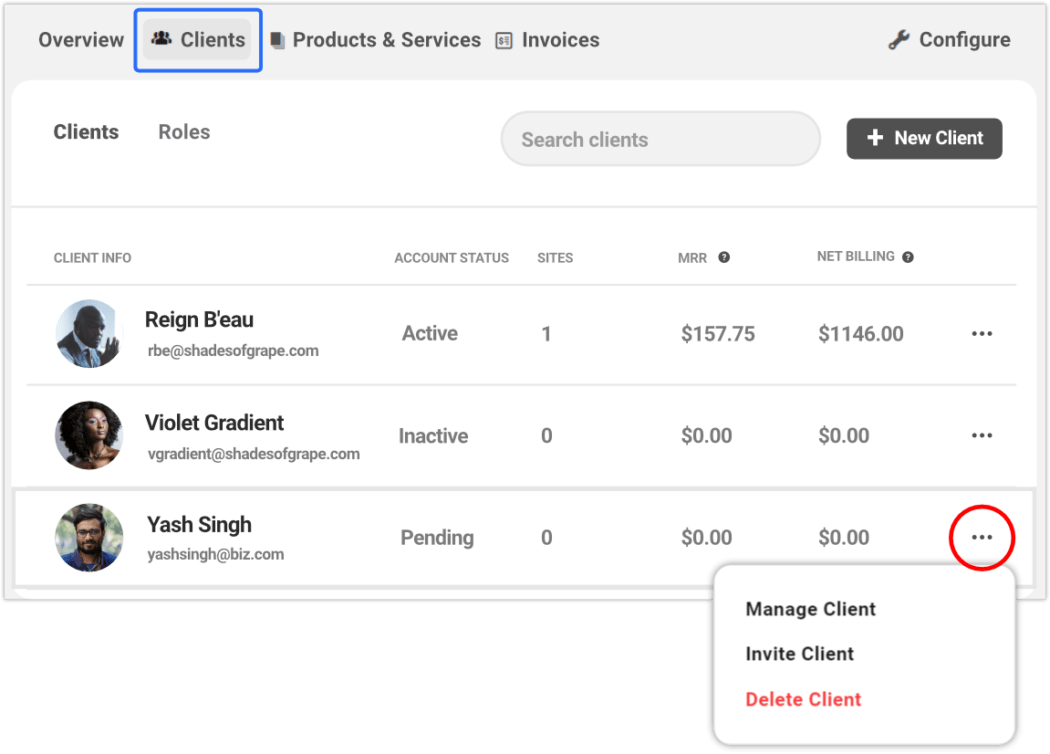
클라이언트 행의 오른쪽에 있는 줄임표 아이콘을 클릭하여 클라이언트 관리 옵션에 액세스할 수 있습니다.
이 드롭다운 메뉴에서 클라이언트 관리 를 선택하면 해당 클라이언트의 개요 화면으로 이동합니다. 여기에서 고객 계정 및 구독의 모든 측면을 보고 관리할 수 있습니다.
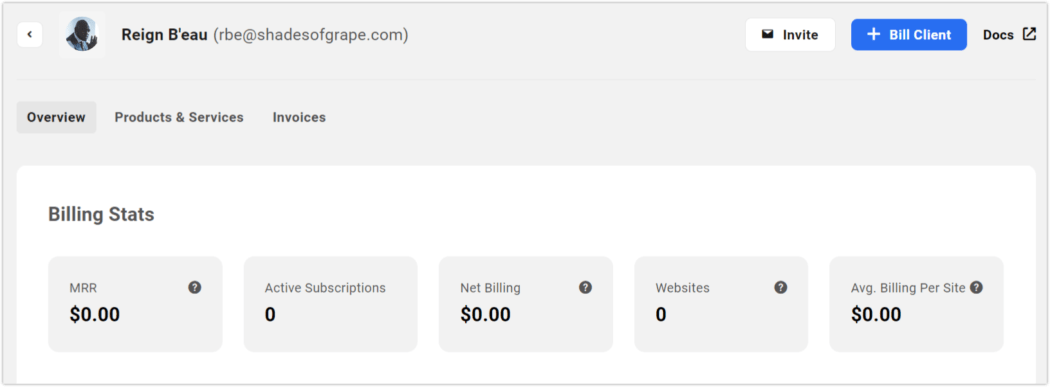
제품 및 서비스 관리
이제 제품 및 서비스 섹션을 자세히 살펴보겠습니다.
여기에서 허브 내에서 고객에게 제공하는 모든 제품 및 서비스를 관리하게 됩니다.
구성 모듈에서 아직 제품을 가져오지 않았다면 수동으로 또는 Stripe에서 가져오기로 첫 번째 제품을 추가하라는 메시지가 표시됩니다.
우리는 이미 그렇게 했지만 여기에서 수동으로 제품을 추가하는 방법을 보여 드리겠습니다.
+ New Product/Service 버튼을 클릭하고 팝업에 양식 필드 정보를 입력합니다.
요금제 아래에서 제품과 연결할 요금제를 하나 이상 생성할 수 있습니다.
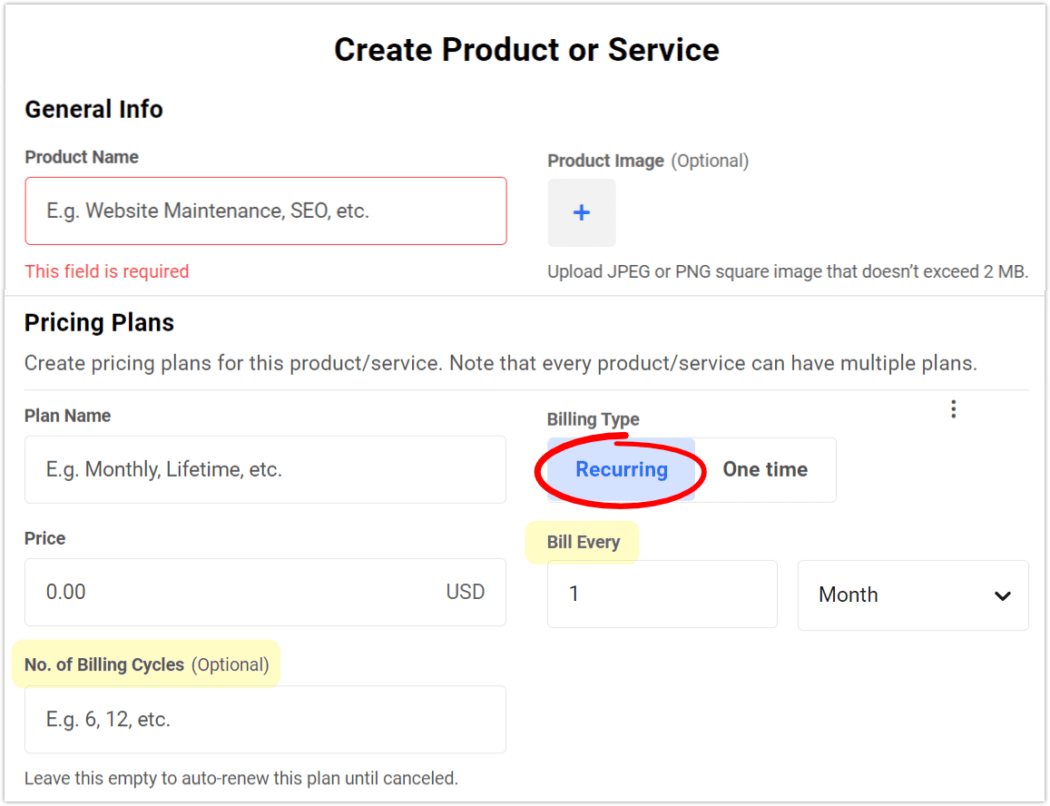
청구 유형에는 반복 및 일회성의 두 가지가 있습니다 .
청구 주기 및 청구 주기 수는 유형으로 반복 을 선택한 경우에만 나타납니다.
- 청구 간격 은 반복 청구가 발생하는 기간입니다. 옵션은 일, 주, 월 및 연도입니다.
- 청구 주기 수는 구독이 만료되기 전에 클라이언트에게 반복 플랜에 대해 청구되는 횟수입니다. (계획이 취소될 때까지 자동 갱신되도록 하려면 이 필드를 비워 둡니다).
일회성 청구 서비스는 설정 비용 또는 사이트 생성과 같이 렌더링된 서비스의 단일 인스턴스를 생성하는 데 사용됩니다.
첫 번째 계획을 추가한 후 생성하려는 추가 계획마다 + 다른 계획 추가 를 클릭합니다. 원하는 만큼 만들 수 있습니다.
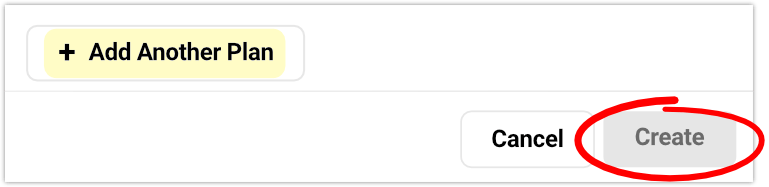
하나 이상의 제품이 생성되면 제품 및 서비스 화면에 제품 상태 및 연결된 요금제 수와 함께 해당 제품이 표시됩니다.
아래 예에서는 연간 및 월간 이라는 2가지 반복 요금제를 사용하여 단일 제품( 지원 전용 )을 만들었습니다.
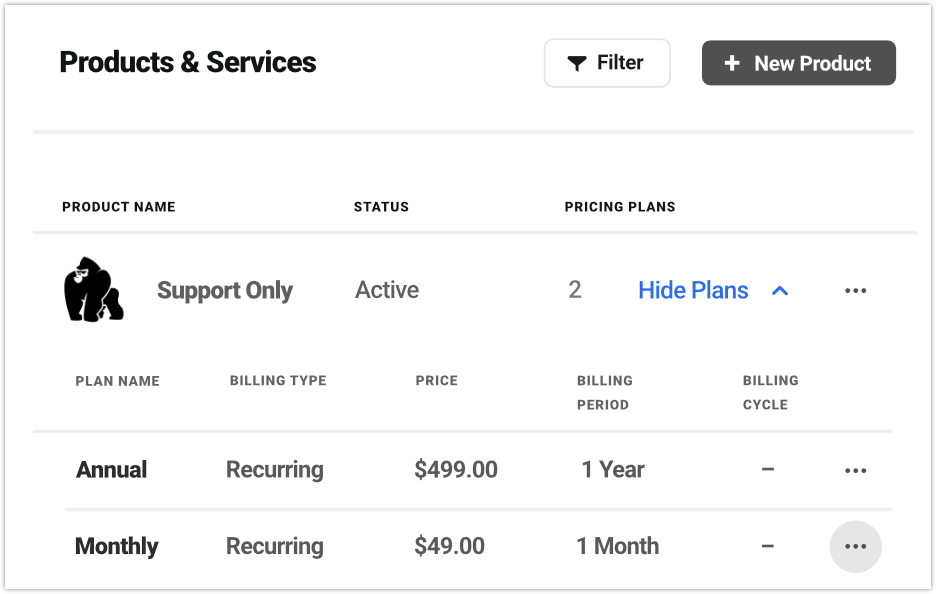
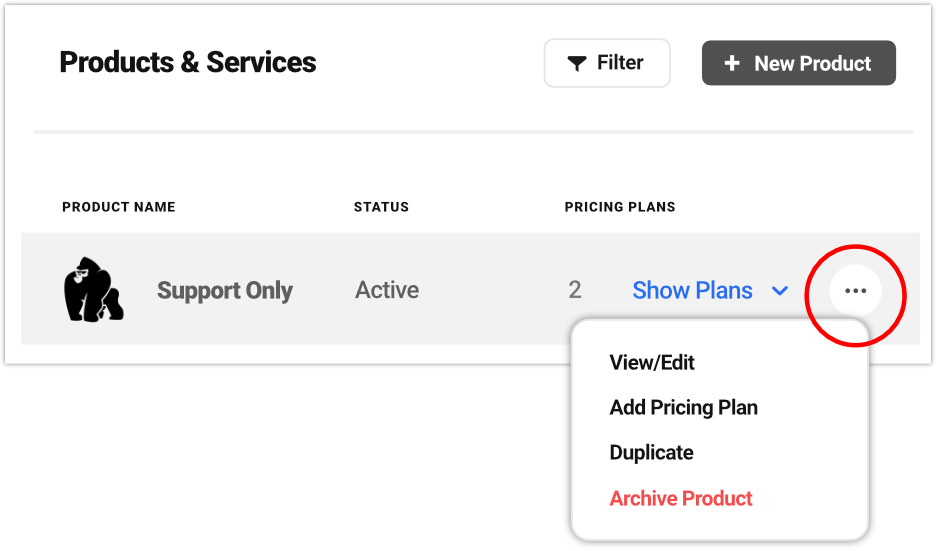
제품에 대한 옵션을 관리하려면 줄임표 아이콘을 클릭하고 드롭다운 메뉴에서 보기/편집 , 요금제 추가 , 요금제 복제 또는 제품 보관 과 같은 옵션을 선택합니다.
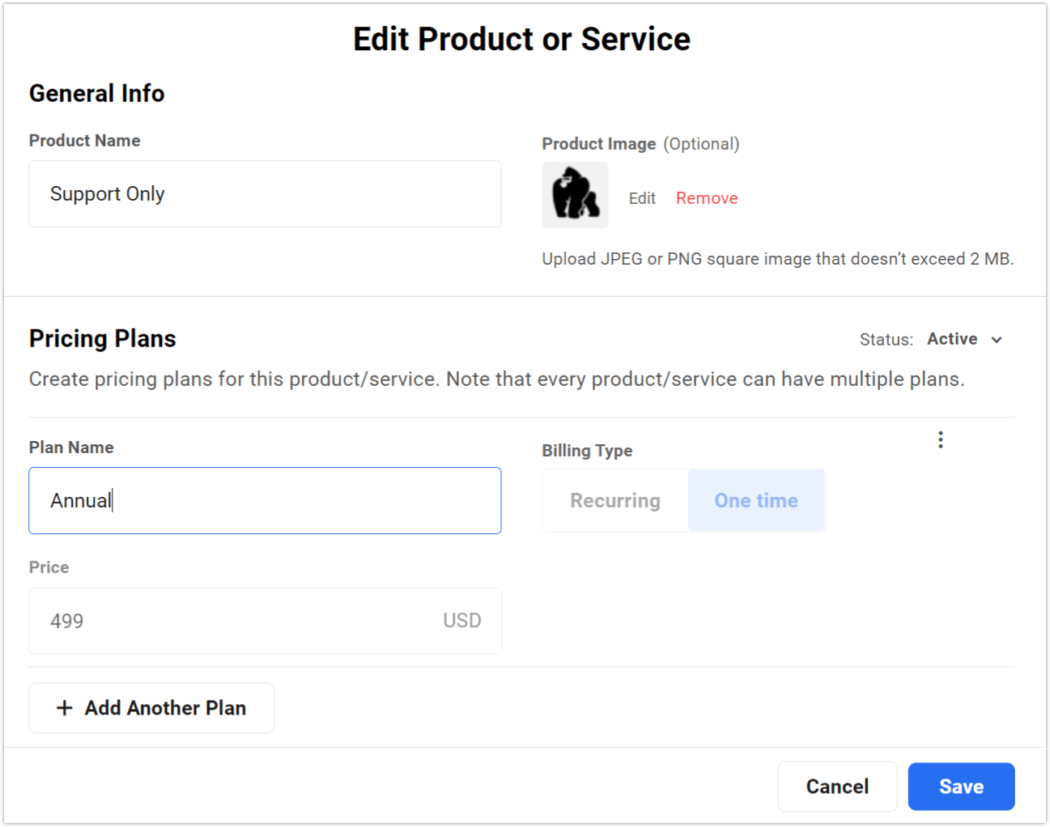
이전과 마찬가지로 줄임표 아이콘을 클릭하고 드롭다운 메뉴에서 원하는 작업을 선택하여 요금제 옵션을 관리할 수 있습니다.
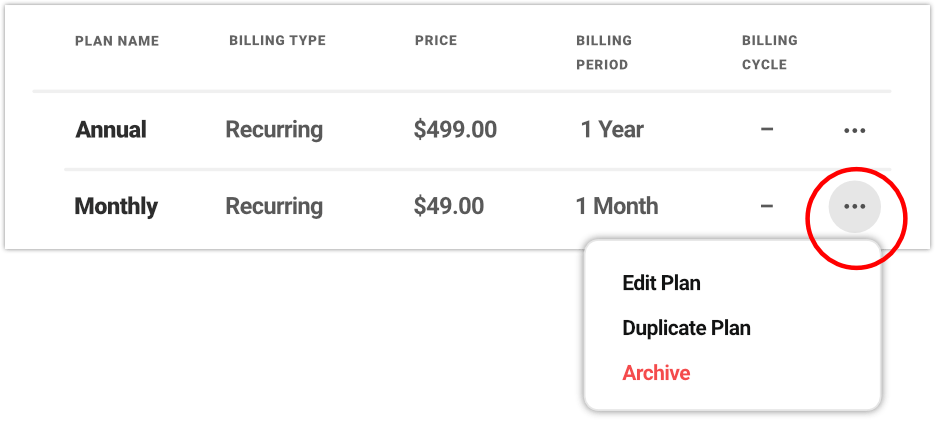
보관 옵션은 제품 또는 계획을 비활성화하여 고객에게 청구할 때 선택할 수 없도록 합니다. 기존 클라이언트 구독에는 영향을 주지 않습니다.
상품 또는 플랜 편집 시 상품/플랜의 이름과 이미지만 변경할 수 있습니다. (이는 Stripe API의 제한 사항이므로 수정할 수 없습니다.)
그래도 쉬운 해결 방법이 있습니다. 기존 계획에서 편집할 수 없는 설정을 변경하려면 복제본을 만든 다음 저장하기 전에 복제본의 원하는 필드를 편집하십시오. 그런 다음 원본을 보관할 수 있습니다.
삭제에 대한 참고 사항: 허브에서 요금제를 삭제할 수 없습니다. 그 조치는 귀하의 Stripe 계정을 통해 직접 수행되어야 하며, 거래에 계획이 사용되지 않았음을 주의해야 합니다. 그렇다면 아카이빙이 유일한 옵션입니다.
구독
유동적인 구독 방식으로 인해 구독을 추적하는 것이 필수적입니다. 운 좋게도 구독 관리는 Clients & Billing에서 케이크 조각입니다.
구독은 클라이언트에서 볼 수 있습니다. 이를 보려면 클라이언트를 클릭한 다음 상단 메뉴 섹션( 개요, 제품 및 서비스 , 송장 )에서 제품 및 서비스를 클릭하십시오.
이 페이지에는 다음과 같이 탭이 있는 하위 섹션으로 분류된 세 가지 구독 유형 이 표시됩니다.
- 현재 구독
- 한 번
- 비활성 구독
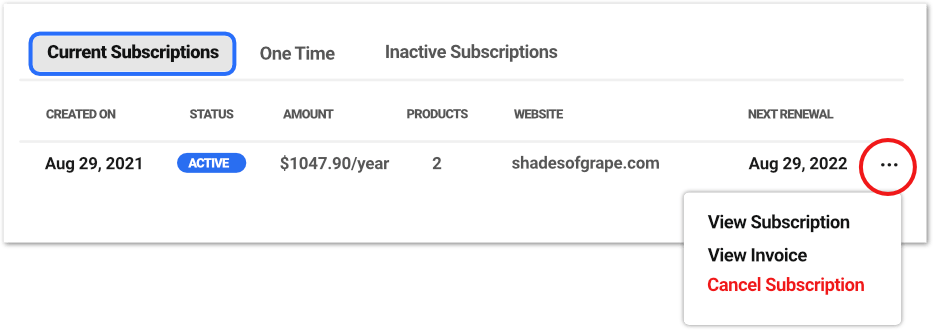
현재 구독
여기에서 이 클라이언트에 대한 모든 현재 구독을 볼 수 있습니다. 상태 열은 활성 또는 보류 중으로 표시됩니다.
한 번
때때로 고객에게 일회성 서비스에 대해 청구해야 하는 필요성이 다시 제기될 것입니다. 예를 들어 다른 사이트를 설정하고 이에 대해 다시 인보이스를 발행해야 한다고 가정해 보겠습니다.
이 경우 전체 제품이나 서비스를 다시 만들 필요가 없습니다. 원하는 항목의 줄임표 드롭다운 메뉴에서 다시 청구 를 클릭하기만 하면 됩니다. 이렇게 하면 동일한 일회성 제품에 대해 고객에게 자동으로 다시 청구됩니다.
비활성 구독 은 한 번에 활성이었으나 더 이상 활성 상태가 아닌 모든 구독입니다. 상태 열은 취소됨 또는 만료 됨으로 표시됩니다.
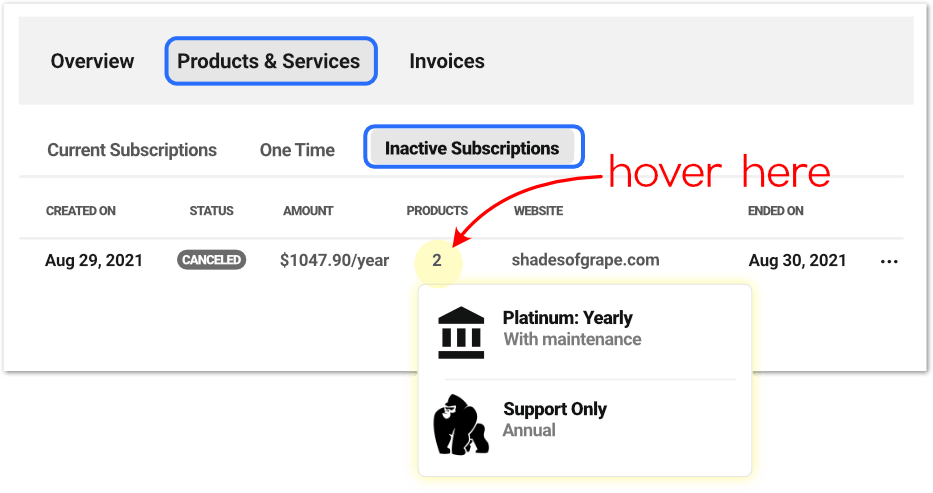
클라이언트에 대한 모든 구독을 쉽게 다시 활성화할 수 있습니다.
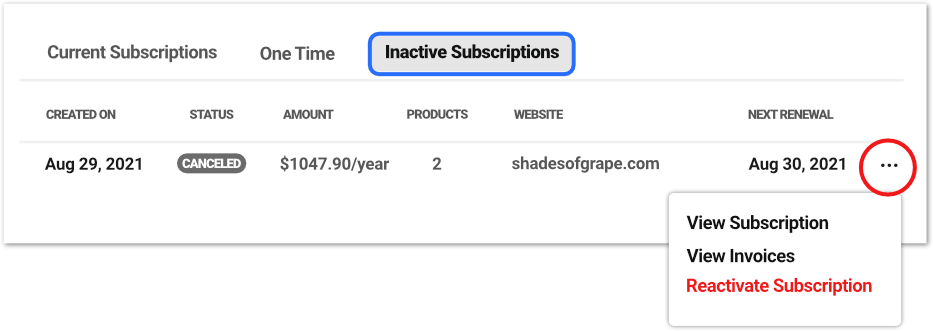
원하는 행 끝에 있는 줄임표를 클릭하고 드롭다운 메뉴에서 구독 재활성화 를 선택합니다. 구독을 다시 활성화하면 클라이언트에게 새 인보이스를 보내고 새 구독 을 생성하여 클라이언트가 해당 인보이스를 지불하면 활성화됩니다.
송장 관리
비즈니스가 성장할수록 더 많은 송장을 발송하고 기록 보관을 위해 더 많이 축적됩니다.
이렇게 하면 서류 작업과 파일 폴더가 어지럽게 복잡해질 수 있지만 The Hub의 Client Billing에는 신중하고 깔끔하게 정리되어 있습니다.
모든 것은 각 클라이언트의 인보이스 탭에서 찾을 수 있으며 포함된 내용은 간단합니다.
빠른 평가를 위해 송장 탭 헤더의 빨간색 알림 아이콘은 해당 클라이언트에 대해 현재 미지급된 송장의 수를 나타냅니다.
기본 인보이스 페이지에서 이 고객에 대한 모든 인보이스의 요약 목록을 볼 수 있습니다.
행의 아무 곳이나 클릭하여 실제 송장을 보거나 행 끝에 있는 줄임표 아이콘을 클릭하여 다른 작업에 대한 드롭다운 메뉴를 표시합니다. 지정된 인보이스의 상태에 따라 사용 가능한 옵션이 달라집니다.
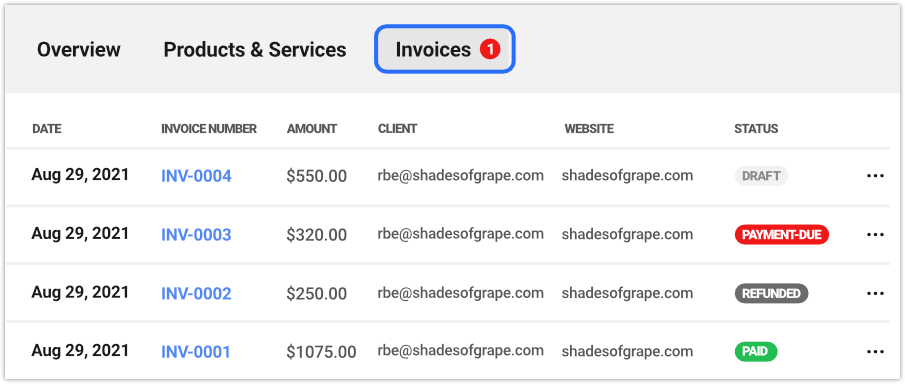
The Hub의 클라이언트 및 청구에 대해 자세히 알아보려면 수수료 무료 클라이언트 청구 및 클라이언트 청구 최대한 활용에 대한 기사를 참조하십시오.
WPMU DEV의 Client Billing은 사용자 지정 레이블, 결제, 구독 관리, 이메일 자동화, 비즈니스 회계 영역의 모든 것을 관리합니다.
알겠습니다. 세금을 신고하지는 않지만 고객 송장에 포함할 수 있습니다.
브랜딩에서 인보이스 발행, 자동화된 이메일, 신뢰할 수 있는 인앱 결제 방법에 이르기까지 Clients & Billing에서 고객(및 자신)에게 제공할 수 있는 기능은 일치하기 어렵습니다.
심도 있는 보기와 한 눈에 보기를 모두 제공하여 고객에게 시각적으로 맞춤화된 요소를 제공하고 전문 서비스를 통해 유지 관리할 수 있습니다(뒤에서 모든 것을 처리하는 동안).
이 모든 것이 Hub의 클라이언트 및 청구 경험에 내장되어 있습니다. WPMU DEV 멤버십에 추가 비용 없이 5성급 전문가 지원이 포함되어 있습니다.
빠르게 성장하고 높은 평가를 받는 호스팅을 포함하거나 멤버십만 이용하십시오. 어느 쪽이든 더 나은 가치를 찾기가 어려울 것입니다. (게다가, 마음에 들지 않으면 전액 환불됩니다.)
지금까지 경험한 것 중 가장 즐거운 결제 경험으로 사이트를 설정하십시오!
